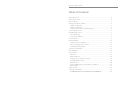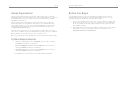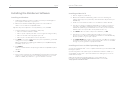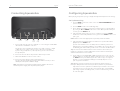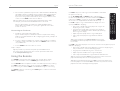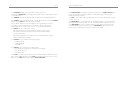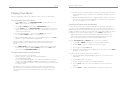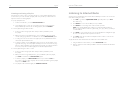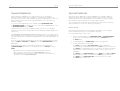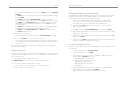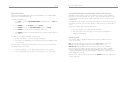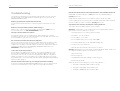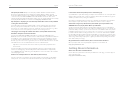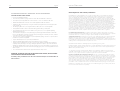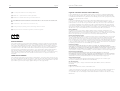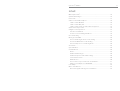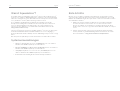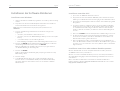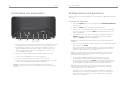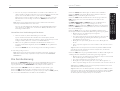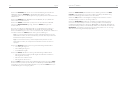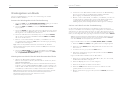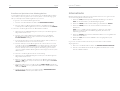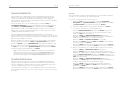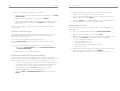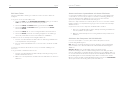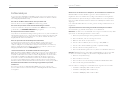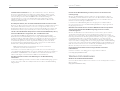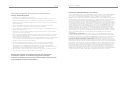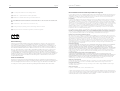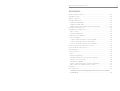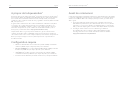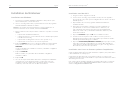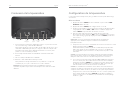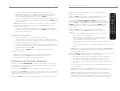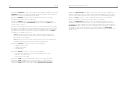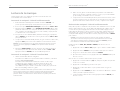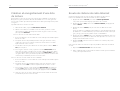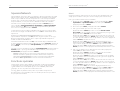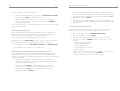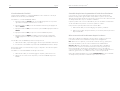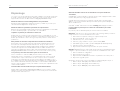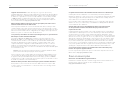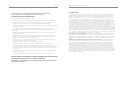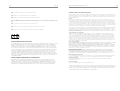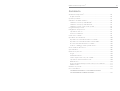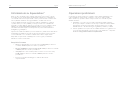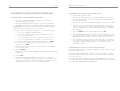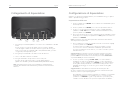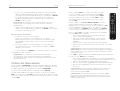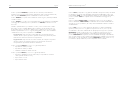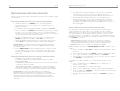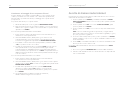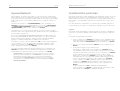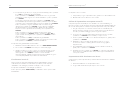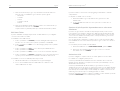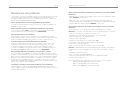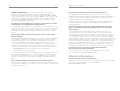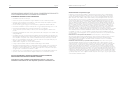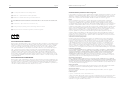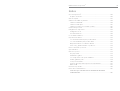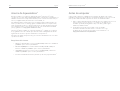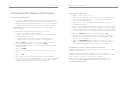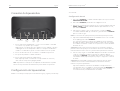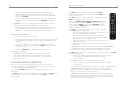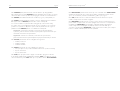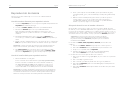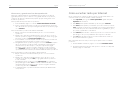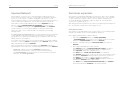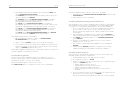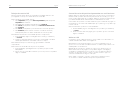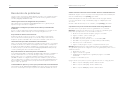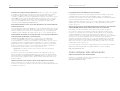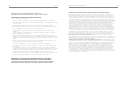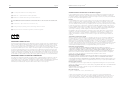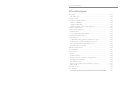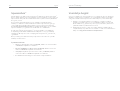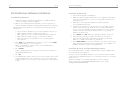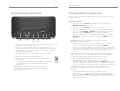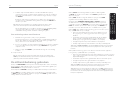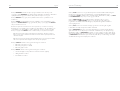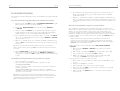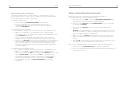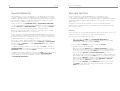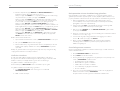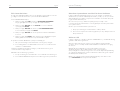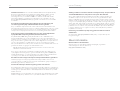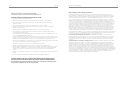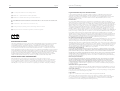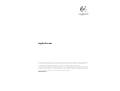La página se está cargando...
La página se está cargando...
La página se está cargando...
La página se está cargando...
La página se está cargando...
La página se está cargando...
La página se está cargando...
La página se está cargando...
La página se está cargando...
La página se está cargando...
La página se está cargando...
La página se está cargando...
La página se está cargando...
La página se está cargando...
La página se está cargando...
La página se está cargando...
La página se está cargando...
La página se está cargando...
La página se está cargando...
La página se está cargando...
La página se está cargando...
La página se está cargando...
La página se está cargando...
La página se está cargando...
La página se está cargando...
La página se está cargando...
La página se está cargando...
La página se está cargando...
La página se está cargando...
La página se está cargando...
La página se está cargando...
La página se está cargando...
La página se está cargando...
La página se está cargando...
La página se está cargando...
La página se está cargando...
La página se está cargando...
La página se está cargando...
La página se está cargando...
La página se está cargando...
La página se está cargando...
La página se está cargando...
La página se está cargando...
La página se está cargando...
La página se está cargando...
La página se está cargando...
La página se está cargando...
La página se está cargando...
La página se está cargando...
La página se está cargando...
La página se está cargando...
La página se está cargando...
La página se está cargando...
La página se está cargando...
La página se está cargando...
La página se está cargando...
La página se está cargando...
La página se está cargando...
La página se está cargando...
La página se está cargando...
La página se está cargando...

121
Manual del usuario de Squeezebox
™
Índice
Acerca de Squeezebox
™
........................................................................................122
Requisitos del sistema .......................................................................................122
Antes de empezar .................................................................................................123
Instalación del software de SlimServer ................................................................... 124
Instalación en Windows
®
....................................................................................124
Instalación en Mac OS X .................................................................................... 125
Instalación en Linux
®
u otros sistemas operativos ............................................... 125
Conexión de Squeezebox .....................................................................................126
Confi guración de Squeezebox ............................................................................... 127
Confi guración de red ........................................................................................127
Conexión a SlimServer .......................................................................................128
Uso del mando a distancia ....................................................................................128
Reproducción de música ....................................................................................... 132
Uso del mando a distancia para reproducir música ...........................................132
Uso de la interfaz Web para reproducir música ................................................132
Búsqueda de música con el mando a distancia .................................................133
Cómo crear y guardar una lista de reproducción ...............................................134
Cómo escuchar radio por Internet ......................................................................... 135
SqueezeNetwork ................................................................................................... 136
Funciones especiales .............................................................................................137
Reloj despertador .............................................................................................. 137
Visualizadores gráfi cos ......................................................................................138
Uso de Squeezebox como puente inalámbrico .................................................139
Fundido gradual de pistas .................................................................................139
Teletipo de noticias RSS ..................................................................................... 140
Control de varios dispositivos Squeezebox con un SlimServer ............................141
Wake-on-LAN .................................................................................................... 141
Resolución de problemas ....................................................................................... 142
Cómo obtener más información ............................................................................ 145
PRODUCTOS QUE FUNCIONAN CON CA: INFORMACIÓN IMPORTANTE
SOBRE SEGURIDAD ............................................................................................146

122 Logitech
®
123
Manual del usuario de Squeezebox
™
Antes de empezar
Si ya tiene una red Ethernet o inalámbrica y un ordenador que utilizar como servidor,
la instalación de Squeezebox
™
y SlimServer
™
sólo tarda unos minutos: todo lo que necesita
para reproducir música mediante Squeezebox
™
está en este manual del usuario.
1. Primero reúna toda la música digital en una ubicación del ordenador. Puede colocar
todos los archivos en un solo directorio o crear una serie de subdirectorios.
El software que utiliza para digitalizar los CD, como iTunes, quizás organice
la música por álbum o artista.
2. A continuación, descargue la versión más reciente del software
de SlimServer al mismo ordenador donde se encuentre la colección
de música. Puede encontrar la versión más reciente de SlimServer
™
en:
http://www.slimdevices.com/download
Acerca de Squeezebox
™
Gracias por adquirir el reproductor de música Squeezebox
™
. Squeezebox
™
permite
reproducir la colección de música digitalizada mediante el sistema estéreo utilizando la red
inalámbrica o Ethernet. Con Squeezebox
™
también puede escuchar emisoras de radio por
Internet, confi gurar alarmas, mostrar fuentes de noticias RSS, etc.
Este manual del usuario incluye instrucciones de instalación y funcionamiento básico del
nuevo reproductor. Como se están agregando continuamente funciones a Squeezebox
™
,
puede que algunas de ellas no se expliquen aquí. Puede encontrar información adicional
sobre las funciones más recientes de Squeezebox
™
, así como documentación detallada
para programadores en
http://www.slimdevices.com/.
Squeezebox
™
utiliza el software de código abierto SlimServer
™
, resultado de los esfuerzos
de programadores de todo el mundo que colaboran en una comunidad abierta. Nuestro
agradecimiento a todos los que han contribuido a crear Squeezebox
™
.
Esperamos que disfrute de Squeezebox
™
y que comente a sus amistades sobre este nuevo
reproductor de música.
Requisitos del sistema
• Macintosh
®
: Mac OS X 10.3 o posterior, 512 MB de RAM, red Ethernet o inalámbrica
y 40 MB de espacio en disco para SlimServer
• Windows
®
XP/2000/NT: Procesador Pentium a 733 MHz, 512 MB de RAM, red
Ethernet o inalámbrica y 40 MB de espacio en disco para SlimServer
• Linux
®
/BSD/Solaris
®
/Otros: Perl 5.8.3 o posterior, 512 MB de RAM, red Ethernet o
inalámbrica y 40 MB de espacio en disco para SlimServer
• Conexión de banda ancha a Internet para radio por Internet y SqueezeNetwork
™

124 Logitech
®
125
Manual del usuario de Squeezebox
™
Instalación del software de SlimServer
Instalación en Windows
®
1. Descargue el programa de instalación de SlimServer a una ubicación que pueda
encontrar posteriormente en el ordenador. El escritorio es una buena opción.
2. Cuando termine de descargar el archivo, haga doble clic en el icono del instalador
de SlimServer. Se iniciará el asistente para la instalación SlimServer Setup Wizard.
Sugerencia: si aparece un mensaje de ‘Open File - Security Warning’,
haga clic en Run.
3. Siga las instrucciones para la instalación de SlimServer y especifi que:
• Dónde se debe instalar el software de SlimServer
• Dónde se encuentra la colección de música en el ordenador (puede cambiar
esta ubicación posteriormente)
• Dónde se deben guardar y buscar las listas de reproducción que cree
• Dónde se deben colocar los accesos directos e iconos de la aplicación
4. Haga clic en NEXT para aceptar los valores predeterminados en cada panel.
Si desea volver atrás y cambiar la selección, haga clic en BACK.
Cuando haya fi nalizado la instalación, el asistente para la instalación mostrará un
resumen de opciones.
5. Haga clic en INSTALL.
SlimServer se instalará y aparecerá el panel “Completing the SlimServer Setup
Wizard”.
6. Haga clic en OK.
7. Aparecerá un icono de Squeezebox en la bandeja del sistema de Windows
®
,
en la parte inferior derecha de la pantalla. Haga clic con el botón derecho del ratón
en este icono para que aparezca un menú con las opciones de abrir el software
de SlimServer, detener SlimServer o ir al sitio Web de Slim Devices.
Instalación en Mac OS X
1. Guarde el archivo .dmg en el escritorio.
2. Cuando termine de descargar el archivo, haga doble clic en el archivo de imagen
de disco (.dmg) para que aparezca en el escritorio. Quizás el navegador Web
realice este paso automáticamente.
3. Haga doble clic en el icono del instalador SlimServer Installer. Se iniciará
el instalador de SlimServer.
4. Puede elegir entre instalar SlimServer para todos los usuarios o sólo para el usuario
activo. Si desea instalar SlimServer para todos los usuarios, debe proporcionar una
contraseña de administrador. Si instala SlimServer para todos los usuarios, el usuario
que inicie SlimServer será el único que pueda detenerlo SlimServer posteriormente.
5. Haga clic en INSTALL. Cuando fi nalice la instalación, haga clic en OK.
6. Se abrirá Preferencias del sistema con el panel de preferencias de SlimServer.
Aquí puede decidir si desea que SlimServer se inicie automáticamente cada vez
que inicie sesión en el ordenador.
7. Haga clic en START SERVER. Tras unos segundos, podrá hacer clic en el botón
Web Access. Se abrirá la interfaz Web de SlimServer en el navegador Web.
Puede marcar esta página para regresar fácilmente a ella en el futuro.
Instalación en Linux
®
u otros sistemas operativos
Si utiliza Red Hat Linux
®
u otras distribuciones compatibles, puede instalar el archivo RPM
mediante la herramienta rpm.
Si utiliza otra plataforma Unix
®
, puede descargar las secuencias de comandos perl
del software de SlimServer disponibles en formato gzip, tar o zip. Las instrucciones para
iniciar el servidor perl se incluyen con las secuencias de comandos.
Puede encontrar información adicional sobre la instalación de SlimServer en otras
plataformas en el sitio Web
http://wiki.slimdevices.com o en nuestros foros en
http://forums.slimdevices.com.

126 Logitech
®
127
Manual del usuario de Squeezebox
™
Conexión de Squeezebox
1. Conecte Squeezebox al amplifi cador o receptor estéreo mediante el cable RCA
con conectores rojo y blanco que se incluyen.
También puede conectar un cable óptico digital al conector cuadrado, o un cable
coaxial digital al conector naranja. Estos cables no se incluyen. Si usa auriculares
o altavoces con alimentación, puede conectarlos al miniconector de 3,5 mm.
2. Conecte un cable Ethernet del concentrador o conmutador a Squeezebox.
3. Coloque las dos pilas AA en el mando a distancia.
4. Conecte Squeezebox a la fuente de alimentación.
Puede dejar Squeezebox conectado todo el tiempo. Cuando no está en uso,
entra en modo de suspensión y apaga la pantalla.
Nota: Squeezebox se entrega con un adaptador de alimentación regulada.
No use otro tipo de fuente de alimentación: puede dañar el reproductor.
Confi guración de Squeezebox
Cuando se conecta Squeezebox, aparece brevemente un logotipo, seguido por un mensaje
de bienvenida.
Confi guración de red
1. Pulse la fl echa DERECHA en el mando a distancia. Aparecerá la opción de menú
CONFIGURACIÓN DE RED.
2. Pulse la fl echa DERECHA para introducir la confi guración de red.
3. Elija si desea conectar Squeezebox a una red con o sin cables pulsando las fl echas
ARRIBA y ABAJO en el mando a distancia. Cuando haya realizado la selección,
pulse la fl echa DERECHA.
4. Squeezebox le pedirá la región o el país. Desplácese con la fl echa ABAJO
en el mando a distancia hasta que encuentre la región. Pulse la fl echa DERECHA
para seleccionar la región.
Nota: no seleccionar la región pertinente puede infringir las leyes locales.
5. Squeezebox realizará una búsqueda de la red inalámbrica. Seleccione el nombre
de la red (SSID) y pulse la fl echa DERECHA.
Si se encuentra en una zona con varias redes inalámbricas, puede desplazarse
hacia abajo mediante el mando a distancia hasta encontrar la que desee utilizar.
Si el enrutador no transmite el nombre de la red, deberá seleccionar “Introduzca
un nombre de red”.
Sugerencia: puede usar los botones numéricos en el mando a distancia
para introducir texto igual que en un teléfono móvil. Use el botón ADD del
mando a distancia como retroceso y el botón PLAY para insertar una letra.
6. Si la red se ha protegido con cifrado WEP o WPA, deberá introducir la contraseña
o clave de red mediante los números y las letras en el mando a distancia,
y pulsar la fl echa DERECHA. Si la red admite más de un tipo de cifrado a la vez,
o no transmite su SSID, Squeezebox puede pedir que se elija primero el método
de cifrado.
Sugerencia: las claves WEP consisten en una cadena de 10 o 26 dígitos
o letras de la A a la F. Las contraseñas WPA son una cadena de letras,
números o signos de puntuación.
Squeezebox realizará la conexión a la red inalámbrica. Si Squeezebox no se
conecta al punto de acceso inalámbrico, puede pulsar la fl echa IZQUIERDA para
volver atrás y corregir la confi guración. Si los problemas persisten, consulte la
sección Resolución de problemas al fi nal de este manual.
Miniconector
para auriculares
Audio
analógico
(RCA)
Salida
óptica
digital
Salida
coaxial
digital
Ethernet Alimentación

128 Logitech
®
129
Manual del usuario de Squeezebox
™
7. Elija si desea que Squeezebox obtenga una dirección IP automáticamente
mediante DHCP, o si desea asignarle una dirección IP estática. La mayoría de
las redes permitirán que Squeezebox obtenga una dirección automáticamente.
Pulse la fl echa DERECHA.
Si decide asignar a Squeezebox una dirección IP estática, introdúzcala mediante
los números del mando a distancia. Pulse la fl echa DERECHA para guardar la
dirección.
Sugerencia: use ceros a la izquierda para especifi car números con menos
de tres dígitos, por ejemplo, 010.001.004.281 para 10.1.4.281.
Introduzca la máscara de subred para la red, la dirección IP de puerta de enlace
predeterminada, así como la dirección del servidor DNS, pulsando la fl echa
DERECHA en el mando a distancia para desplazarse a cada una de ellas.
Conexión a SlimServer
1. Si SlimServer no está en ejecución, inícielo.
Squeezebox analizará la red local para buscar el ordenador que ejecuta SlimServer.
Si inició SlimServer tras confi gurar Squeezebox, quizás deba desplazarse hasta
encontrarlo.
2. Seleccione el ordenador que desee utilizar. Si ejecuta SlimServer en varios
ordenadores en la red local, puede usar la fl echa ABAJO para desplazarse hasta
el que desee utilizar.
3. Pulse la fl echa DERECHA en el mando a distancia para la conexión.
Ha fi nalizado la confi guración.
Sugerencia: si desea regresar a la confi guración posteriormente,
pulse
la fl echa IZQUIERDA en el mando a distancia y manténgala
presionada durante cinco segundos. Squeezebox regresará al menú
Confi guración de
red.
Uso del mando a distancia
Pulse el botón de encendido para que Squeezebox pase al modo de suspensión.
Se oscurecerá la pantalla, se detendrá la música y aparecerá un reloj. Pulse el botón de
encendido nuevamente para activar Squeezebox.
Use los botones VOLUME para ajustar el nivel de volumen del audio que produce
Squeezebox.
Pulse REW para volver a comenzar inmediatamente la canción activa. Pulse REW dos veces
para pasar a la canción anterior. Pulse y mantenga presionado REW para rebobinar
la canción activa.
Pulse PAUSE para poner en pausa la canción activa. Pulse PAUSE
nuevamente para continuar. Pulse y mantenga presionado PAUSE para
detener la reproducción.
Pulse FWD para pasar a la canción siguiente. Pulse y mantenga presionado
FWD para avanzar dentro de la canción activa.
Use las fl echas ARRIBA, ABAJO, IZQUIERDA y DERECHA para navegar
dentro de la biblioteca de música. ARRIBA muestra el elemento anterior
dentro de una lista; ABAJO, el siguiente. Pulse IZQUIERDA para salir
de la lisa activa. Pulse DERECHA para entrar en un elemento o mostrar
información adicional sobre una canción.
Pulse PLAY para reproducir las canciones de la selección que se muestra.
Si pulsa PLAY durante la visualización de:
• Género, artista o álbum: Squeezebox reproduce todas las canciones
del género, artista o álbum que se muestra
• Canción: Squeezebox reproduce esa canción. Si esa canción
aparece dentro del resto de un álbum, se reproduce todo el álbum,
comenzando por la canción que se muestra.
• Lista de reproducción: Squeezebox reproduce todas las canciones en
esa lista de reproducción.
• Carpeta: Squeezebox reproduce todas las canciones en esa carpeta y sus
subcarpetas.
Sugerencia: para guardar una lista de reproducción, pulse NOW PLAYING
y, a continuación, pulse y mantenga presionado PLAY. Le pedirán que
guarde la lista de reproducción activa para utilizarla posteriormente.
Pulse ADD para agregar la selección al fi nal de la lista de reproducción activa. Si pulsa ADD
durante la visualización de:
• Género, artista o álbum: Squeezebox agrega todas las canciones del género,
artista o álbum que se muestra al fi nal de la lista de reproducción
Se está escuchando.
Canción: Squeezebox agrega esa canción al fi nal de la lista.
• Lista de reproducción: Squeezebox agrega todas las canciones en esa lista
de reproducción.
• Carpeta: Squeezebox agrega todas las canciones en esa carpeta y sus subcarpetas.
Sugerencia: puede pulsar y mantener presionado el botón ADD para
insertar el elemento en pantalla que se debe reproducir inmediatamente
después de la canción que se esté escuchando.
Sugerencia: dentro de la lista Se está escuchando: Pulse ADD para quitar
la canción visible de la lista de reproducción. Pulse y mantenga presionado
ADD para mover la canción de la lista de reproducción activa al fi nal de la
lista de reproducción Canciones Zapped.

130 Logitech
®
131
Manual del usuario de Squeezebox
™
Pulse FAVORITES para pasar a la lista de elementos favoritos que haya guardado.
Pulse y mantenga presionado FAVORITES durante la visualización del nombre de canción,
emisora de radio o lista de reproducción para agregarlo a la lista de elementos favoritos.
Pulse BROWSE para examinar la biblioteca de música por género, artista, álbum, etc.
Pulse SEARCH para buscar álbumes, artistas o canciones. Cuando Squeezebox muestre
Buscar, pulse la fl echa DERECHA para introducir el texto de búsqueda.
Use los botones numéricos para introducir letras (igual que en un teléfono móvil).
Por ejemplo, pulse el botón 2 una vez para “A”, dos veces para “B”, tres veces para “C”
y cuatro veces para “2”. Use 0 para los espacios. Pulse 1 para alternar entre signos de
puntuación. Pulse DERECHA para ver los resultados de la búsqueda.
Sugerencia: en las listas ordenadas, como listas de artistas, álbumes
o
géneros, pulse los botones numéricos para pasar al primer elemento que
comienza con la letra correspondiente.
Sugerencia: en listas no ordenadas, como listas de reproducción,
pulse
un botón numérico para desplazarse proporcionalmente por la lista.
Pulse SHUFFLE para alternar entre las confi guraciones siguientes:
• Al Azar por Canción
• Al Azar por Álbum
• Al Azar desactivado
Pulse REPEAT para alternar entre las confi guraciones siguientes:
• Sin repetir (detener la reproducción al fi nal de la lista de reproducción activa)
• Repetir esta canción
• Repetir la lista entera
Pulse SLEEP para que Squeezebox se apague en 15 minutos. Agregue incrementos
de 15 minutos (hasta un total de 90 minutos) pulsando SLEEP repetidamente. Si desea
cancelar esta función, pulse SLEEP hasta que el reproductor muestre NO SE DORMIRÁ.
Pulse NOW PLAYING para mostrar la canción que esté escuchando. Pulse NOW PLAYING
nuevamente para alternar entre los diferentes formatos de visualización para la canción
que se esté escuchando, incluidos los visualizadores gráfi cos y de progreso.
Pulse SIZE para alternar entre los diferentes tamaños de fuente. Esta acción se puede
realizar con Squeezebox encendido o apagado.
Pulse BRIGHTNESS para alternar entre los niveles de brillo de Squeezebox. Esta acción se
puede realizar con Squeezebox encendido o apagado. Si desea oscurecer completamente
la pantalla, pulse BRIGHTNESS para desplazarse hasta una pantalla completamente
oscura. Si Squeezebox está apagado, la pantalla permanecerá oscura hasta que se
encienda o se vuelva a pulsar BRIGHTNESS. Si Squeezebox está encendido, pulse cualquier
botón en el mando a distancia para encender la pantalla.

132 Logitech
®
133
Manual del usuario de Squeezebox
™
Reproducción de música
Squeezebox reproduce la música que se seleccione con el mando a distancia
o la interfaz Web.
Uso del mando a distancia para reproducir música
1. Use la fl echa IZQUIERDA para ir a Inicio Squeezebox. Quizás deba pulsar la fl echa
IZQUIERDA más de una vez para llegar.
2. Use las fl echa ARRIBA y ABAJO para buscar la opción Examinar música.
3. Pulse la fl echa DERECHA. Aparecerá la opción Examinar álbumes.
Puede desplazarse hacia abajo para examinar por artista, género, año,
música nueva, listas de reproducción existentes o el contenido de la carpeta
de música.
4. Para examinar un álbum, artista o género, pulse la fl echa DERECHA para
seleccionarlo y, a continuación, las fl echas ARRIBA y ABAJO para desplazarse por
la lista.
5. Cuando encuentre el álbum, artista, género o la canción que desee escuchar, pulse
PLAY para reproducir todas las canciones asociadas al elemento que se muestra.
Sugerencia: si desea reproducir las canciones seleccionadas después de
las que está escuchando, pulse ADD y se agregarán al fi nal de la lista.
6. Pulse NOW PLAYING para ir a la lista de canciones que haya seleccionado
para su reproducción. Desplácese por la lista con las fl echas ARRIBA y ABAJO.
Pulse la fl echa IZQUIERDA para regresar al menú principal Inicio Squeezebox.
Uso de la interfaz Web para reproducir música
1. Abra la interfaz Web en el navegador.
Si usa el ordenador donde instaló SlimServer, vaya a
http://localhost:9000/
Si usa otro ordenador en la misma red local del ordenador de SlimServer,
use “
http://<dirección_IP>:9000/” donde <IPaddress> es la dirección IP
o el nombre del ordenador de SlimServer. Consulte la sección Resolución
de problemas al fi nal de este manual para obtener información detallada.
Sugerencia: los usuarios de Windows
®
pueden usar el icono de SlimServer
en la bandeja del sistema para abrir automáticamente la interfaz Web en
el ordenador de SlimServer. Los usuarios de Mac pueden utilizar el panel
SlimServer en las preferencias del sistema para abrir la interfaz Web.
2. Desde el panel izquierdo de la interfaz Web, puede explorar varias categorías,
como álbum, artista, género, cubierta de álbum (si está disponible), música nueva,
año, etc.
3. Cuando encuentre un álbum, artista, pista o lista de reproducción que desee
escuchar, haga clic en el icono de reproducción a su derecha para que se
reproduzca inmediatamente. Para que un elemento se reproduzca al fi nal de
la lista de reproducción, haga clic en el botón ADD.
Búsqueda de música con el mando a distancia
Puede introducir de dos modos el nombre de la canción, el artista o álbum que busca.
En cada caso, el cursor avanza automáticamente tres segundos después de pulsar el botón.
Si el botón que desea pulsar a continuación no es el último que pulsó, puede proceder con
la rapidez que desee. Si debe pulsar el mismo botón de forma consecutiva, espere a que el
cursor avance antes de volver a pulsar el botón, o pulse la fl echa DERECHA para moverlo.
Sugerencia: no tiene que introducir todo el nombre de álbum,
artista
o canción para realizar la búsqueda: introduzca solamente
las
primeras letras, pulse DERECHA y desplácese por los resultados
mediante la tecla ABAJO.
Uso de las fl echas ARRIBA, ABAJO, IZQUIERDA y DERECHA para introducir letras
o números:
1. Pulse las letras ARRIBA o ABAJO hasta que aparezca el carácter que desee.
2. Pulse la fl echa DERECHA una vez para avanzar un espacio hacia la derecha.
3. Corrija los errores pulsando la fl echa IZQUIERDA.
4. Tras haber introducido todo el texto que desee usar para la búsqueda,
pulse la fl echa DERECHA dos veces para realizar la búsqueda.
Uso del método “teléfono móvil” para introducir letras o números:
1. Pulse los botones numéricos negros (2 – 9) una, dos, tres o cuatro veces para letras
y números.
2. Pulse el botón 0 (cero) para un espacio.
3. Pulse el botón 1 repetidamente para alternar entre signos de puntuación.
4. Pulse la fl echa IZQUIERDA para borrar letras. Manténgala presionada para borrar
más de un carácter.
5. Pulse la fl echa DERECHA cuando haya terminado de introducir texto para realizar
la búsqueda.

134 Logitech
®
135
Manual del usuario de Squeezebox
™
Cómo crear y guardar una lista de reproducción
Puede usar el mando a distancia o la interfaz Web para crear listas de reproducción
y guardarlas para su uso posterior. Antes de crear y guardar una lista de reproducción,
compruebe que haya especifi cado una carpeta para que Squeezebox guarde en ella
las listas de reproducción.
Para especifi car una carpeta de listas de reproducción:
1. En la interfaz Web, haga clic en el vínculo CONFIGURACIÓN DEL SERVIDOR.
2. En la sección Carpeta de listas de reproducción, escriba la ruta de la carpeta en el
disco duro donde desee que Squeezebox guarde las listas de reproducción y haga
clic en CAMBIAR.
Para crear una lista de reproducción mediante la interfaz Web:
1. Busque en la biblioteca de música la música que desee colocar en la lista de
reproducción.
2. Cuando localice una canción, un álbum, artista o género que desee colocar en
la lista de reproducción, haga clic en el signo (+) que aparece al lado. Se agregará
a la lista de reproducción SE ESTÁ ESCUCHANDO activa.
3. Si desea cambiar el orden de las pistas en la lista de reproducción, use las fl echas
arriba y abajo para mover las pistas en estas direcciones en la lista.
4. Para guardar la lista de reproducción, haga clic en el botón GUARDAR en la parte
superior de la lista de reproducción activa, en la mitad derecha de la página.
La nueva lista de reproducción aparece en la parte izquierda de la página.
Introduzca el nombre que desee asignar a esta lista de reproducción y haga
clic en GUARDAR. La lista de reproducción se guardará en la carpeta que haya
especifi cado. Para volver a buscarla, use la función Examinar listas de reproducción.
Para crear una lista de reproducción mediante el mando a distancia:
1. Busque en la biblioteca de música la música que desee colocar en la lista de
reproducción.
2. Cuando localice una canción, un álbum, artista o género que desee colocar
en la lista de reproducción, pulse ADD y se agregará a la lista de reproducción
Se está escuchando.
3. Para guardar la lista de reproducción, pulse NOW PLAYING y, a continuación,
pulse y mantenga presionado PLAY en el mando a distancia. Mediante el teclado
del mando a distancia, introduzca el nombre que desee asignar a esta lista de
reproducción y pulse la fl echa DERECHA.
4. Se guardará la lista de reproducción. Para volver a buscarla, use Examinar listas
de reproducción.
Cómo escuchar radio por Internet
Puede escuchar miles de emisoras de radio por Internet con Squeezebox. Para acceder
a emisoras de radio por Internet mediante el mando a distancia:
1. Pulse IZQUIERDA para regresar a INICIO SQUEEZEBOX. Quizás deba pulsar
IZQUIERDA más de una vez.
2. Pulse ABAJO para desplazarse hasta Radio por Internet y pulse DERECHA.
3. Pulse ABAJO para desplazarse por una lista de proveedores de radio por Internet.
PICKS es una lista de emisoras que se actualiza con frecuencia y que Slim Devices
recomienda. Otros proveedores muestran más emisoras organizadas por género,
tipo, nombre, popularidad o recomendación.
4. Pulse DERECHA para introducir el área de un proveedor. Use los botones de fl echa
para navegar por las opciones y visualizar la emisora que desee sintonizar.
5. Pulse PLAY para sintonizar la emisora. La conexión a una emisora de radio por
Internet puede tardar varios segundos.
Para escuchar una emisora de radio por Internet que no aparezca en la sección Radio
por Internet:
1. En la interfaz Web de SlimServer, haga clic en el vínculo SINTONIZAR RADIO.
2. Introduzca la URL para la emisora de radio que desee escuchar en el campo URL
de Radio y haga clic en Sintonizar.

136 Logitech
®
137
Manual del usuario de Squeezebox
™
SqueezeNetwork
SqueezeNetwork es un servicio que se encuentra activado permanentemente y que
proporciona acceso a radio por Internet, reloj despertador, sonidos naturales, fuentes de
noticias, etc., incluso cuando el ordenador está apagado. Squeezebox se conecta
a SqueezeNetwork mediante la conexión de banda ancha a Internet. Cuando Squeezebox
está conectado a SqueezeNetwork, no está conectado al ordenador de SlimServer.
Para realizar la conexión a SqueezeNetwork, pulse el botón IZQUIERDA hasta que
aparezca en pantalla CONFIGURACIÓN DE SQUEEZEBOX o Inicio Squeezebox.
Use el botón ABAJO para desplazarse hasta SQUEEZENETWORK y pulse DERECHA.
La primera vez que se conecte a SqueezeNetwork, le pedirán que elija un idioma
y una zona horaria. Le proporcionarán un número de identifi cación personal (PIN)
para Squeezebox.
Visite
http://www.squeezenetwork.com/ con el navegador Web para crear una cuenta
en SqueezeNetwork e introduzca el PIN para registrarse. Desde este sitio Web puede
agregar favoritos a la cuenta SqueezeNetwork, agregar y modifi car las emisoras de radio
favoritas, fuentes de noticias RSS, etc.
Si en el futuro debe buscar el PIN, conéctese a SqueezeNetwork con el mando a distancia
y desplácese con la fl echa ABAJO hasta Confi guración, pulse DERECHA, desplácese hasta
PIN de Squeezebox y vuelva a pulsar DERECHA.
Para regresar a SlimServer desde SqueezeNetwork, pulse IZQUIERDA hasta que vea
SqueezeNetwork en la línea superior de la pantalla, vaya a Cerrar sesión y pulse DERECHA.
Sugerencia: “¿Dónde estoy?” Pulse IZQUIERDA repetidamente
hasta llegar al menú superior. Si está conectado a SqueezeNetwork,
verá
SqueezeNetwork en la línea superior. Si está conectado al ordenador
SlimServer, verá Inicio Squeezebox.
Funciones especiales
Squeezebox tiene una atractiva pantalla fl uorescente al vacío de alta resolución. Además
de mostrar el nombre de la pista o emisora de radio por Internet que se esté escuchando,
se puede indicar a Squeezebox que muestre contenido dinámico mediante fuentes
de noticias RSS, atractivos visualizadores gráfi cos de música, así como una variedad
de protectores de pantalla, juegos, etc.
Existe una gran variedad de parámetros que permiten personalizar Squeezebox. Explórelos.
No se arrepentirá. A continuación describimos algunos de ellos.
Reloj despertador
Squeezebox tiene integrada una función de reloj despertador con ocho alarmas, una para
cada día de la semana y otra que se activa cada día a la misma hora.
Para confi gurar alarmas mediante el mando a distancia:
1. Pulse la fl echa IZQUIERDA hasta que vea INICIO SQUEEZEBOX
o SQUEEZENETWORK en la línea superior de la pantalla. Desplácese hacia abajo
hasta que vea CONFIGURACIÓN y pulse la fl echa DERECHA.
2. Desplácese hacia abajo hasta que vea RELOJ DE ALARMA y pulse la fl echa
DERECHA.
3. Para confi gurar una alarma que se active cada día:
Pulse DERECHA cuando vea ESTABLECER HORA DE ALARMA e introduzca
la hora de la alarma. Use las fl echas para desplazarse y confi gurar la hora.
Pulse IZQUIERDA cuando haya confi gurado la hora.
Pulse ABAJO para ver ELEGIR LISTA PARA ALARMA y, a continuación,
pulse DERECHA. Elija la lista de reproducción que desea escuchar cuando se active
la alarma. Pulse IZQUIERDA una vez que haya elegido la lista de reproducción.
Pulse ABAJO para ver Establecer volumen de alarma y, a continuación,
pulse DERECHA. Use los botones ARRIBA y ABAJO para ajustar el volumen de
la alarma. Pulse DERECHA cuando haya terminado.
Pulse ABAJO para ver RELOJ DESPERTADOR DESACTIVADO. Pulse DERECHA
para activar la alarma. Pulse DERECHA otra vez para desactivarla.

138 Logitech
®
139
Manual del usuario de Squeezebox
™
4. Para confi gurar alarmas para días individuales de la semana, pulse ABAJO hasta
que vea ALARMAS EN DÍAS DE SEMANA.
Pulse DERECHA para ver una lista de días de la semana. Desplácese hasta el día
que desee cambiar y pulse DERECHA.
Pulse DERECHA cuando vea ESTABLECER HORA DE ALARMA e introduzca
la hora de la alarma. Use las fl echas para desplazarse y confi gurar la hora.
Pulse IZQUIERDA cuando haya confi gurado la hora.
Pulse ABAJO para ver ELEGIR LISTA PARA ALARMA y, a continuación,
pulse DERECHA. Elija la lista de reproducción que desea escuchar cuando se active
la alarma. Pulse IZQUIERDA una vez que haya elegido la lista de reproducción.
Pulse ABAJO para ver ESTABLECER VOLUMEN DE ALARMA y, a continuación,
pulse DERECHA. Use los botones ARRIBA y ABAJO para ajustar el volumen de
la alarma. Pulse DERECHA cuando haya terminado.
Pulse ABAJO para ver RELOJ DESPERTADOR DESACTIVADO. Pulse DERECHA
para activa la alarma. Pulse DERECHA otra vez para desactivarla.
Para confi gurar alarmas mediante la interfaz Web:
1. Abra la interfaz Web de SlimServer y haga clic en CONFIGURACIÓN
DEL REPRODUCTOR para el reproductor.
2. Haga clic en la fi cha ALARMA en la parte superior izquierda de la página.
3. Use el formulario para elegir qué alarma querría confi gurar, la hora a la que deben
activarse y qué lista de reproducción quisiera escuchar cuando se active la alarma.
Haga clic en CAMBIAR para guardar las opciones.
Cuando haya confi gurado las alarmas que desee, Squeezebox se activará en el día y la hora
que haya confi gurado y comenzará la reproducción.
Visualizadores gráfi cos
Squeezebox puede mostrar visualizadores gráfi cos como analizadores de espectro
y medidores VU que siguen el ritmo de la música. Puede mostrar los visualizadores en
la pantalla todo el tiempo o como protector de pantalla.
Para que un visualizador gráfi co se muestre todo el tiempo:
Pulse NOW PLAYING varias veces para alternar entre las opciones de visualizador.
Para que un visualizador gráfi co se muestre como protector de pantalla:
1. En Confi guración, elija CONFIGURACIÓN DEL REPRODUCTOR y desplácese hasta
SALVAPANTALLAS.
2. Elija en la lista de protectores de pantalla.
Uso de Squeezebox como puente inalámbrico
Squeezebox Wireless tiene conexiones de 802.11g y Ethernet. Puede conectar fácilmente
a la red inalámbrica dispositivos que no son inalámbricos (como TiVo, PlayStation, XBox
o un equipo de cine en casa). Para confi gurar Squeezebox como puente inalámbrico:
1. Conecte el dispositivo que desee conectar a la red inalámbrica al puerto Ethernet
que se encuentra en la parte posterior de Squeezebox mediante un cable
Ethernet cruzado. Puede adquirir un cable cruzado en la mayoría de las tiendas
de informática.
2. Pulse y mantenga presionada durante cinco segundos la fl echa IZQUIERDA en
el mando a distancia para entrar en las pantallas de confi guración de Squeezebox.
3. Pulse ARRIBA para desplazarse hasta la selección CONFIGURACIÓN DE RED
y pulse DERECHA.
4. Desplácese por las pantallas de confi guración de red, conéctese a una red
inalámbrica y seleccione la región.
5. Debe ver una opción para activar puentes inalámbricos. Seleccione SI y pulse
DERECHA.
6. Continúe pulsando DERECHA para fi nalizar la confi guración de la conexión
inalámbrica. Al fi nal, Squeezebox actuará como un puente inalámbrico.
Fundido gradual de pistas
Squeezebox puede realizar un fundido gradual entre canciones. Puede cambiar el tipo
de fundido gradual o desactivarlo completamente.
1. En la interfaz Web, haga clic en Confi guración del reproductor.
2. En el menú superior, haga clic en AUDIO.
3. En la sección Transición, elija el tipo de transición que desee en la lista desplegable
y haga clic en CAMBIAR. Elija entre:
• Fundido gradual entre las dos canciones
• Fundido de aparición al comienzo de una canción
• Fundido de desaparición al fi nal de una canción
• Fundido de desaparición y aparición en transiciones entre canciones
• Sin fundido
4. En la sección Duración de transición, introduzca el número de segundos que debe
durar la transición entre pistas y haga clic en CAMBIAR.
Squeezebox realizará un fundido gradual entre pistas como se haya especifi cado.

140 Logitech
®
141
Manual del usuario de Squeezebox
™
Teletipo de noticias RSS
Squeezebox puede mostrar fuentes de noticias RSS en su pantalla. SlimServer está
preconfi gurado con suscripciones a varias fuentes de noticias RSS.
Para ver una fuente de noticias RSS existente:
1. Pulse IZQUIERDA para regresar a INICIO SQUEEZEBOX. Quizás deba pulsar
IZQUIERDA más de una vez.
2. Pulse ABAJO para desplazarse hasta Plugins y pulse DERECHA.
3. Pulse ABAJO para desplazarse hasta la opción TELETIPO DE NOTICIAS RSS.
Pulse DERECHA.
4. Pulse ABAJO para desplazarse por la lista de fuentes de noticias disponibles.
5. Pulse DERECHA para ver la lista de elementos en esa fuente de noticias;
vuelva a pulsar para ver los detalles de una fuente de noticias específi ca.
Para cambiar la lista de fuentes de noticias RSS disponibles en Squeezebox:
1. En la interfaz Web, haga clic en Confi guración del servidor y, a continuación,
en PLUGINS.
2. Desplácese hacia abajo hasta la sección Teletipo de noticias RSS e introduzca
una URL para una fuente de noticias RSS en uno de los campos.
Puede sustituir las suscripciones existentes, agregar una al fi nal o eliminarlas
completamente.
Para ver fuentes de noticias RSS como un protector de pantalla:
1. En la interfaz Web, elija Confi guración del reproductor y desplácese hasta
Salvapantallas.
2. Elija el teletipo de noticias RSS en la lista de opciones de protectores de pantalla.
Haga clic en Cambiar.
Control de varios dispositivos Squeezebox con un SlimServer
Cualquier número de dispositivos Squeezebox en la red local se puede conectar a un solo
SlimServer. Cada reproductor funciona independientemente de los demás, por lo que se
puede reproducir música diferente en cada uno. También se pueden sincronizar para que
reproduzcan simultáneamente la misma música en cada habitación de la casa.
Si tiene más de un reproductor conectado a SlimServer, aparecerá una lista desplegable en
la esquina superior derecha de la interfaz Web para que se pueda elegir el reproductor que
se desea controlar.
Para sincronizar varios reproductores con la interfaz Web:
1. En la interfaz Web, haga clic en Confi guración del reproductor y, a continuación,
en AUDIO.
2. En la sección Sincronizar de la página, elija el reproductor que desee sincronizar.
Haga clic en Cambiar.
Wake-on-LAN
El ordenador se puede confi gurar para que se reactive cuando se acceda al mismo con
el mando a distancia. Para realizar esta confi guración:
Mac: Abra Preferencias del sistema, haga clic en el icono Economizador y luego en
Opciones. Seleccione la casilla de verifi cación “Activar el ordenador para permitir acceder
al administrador de redes Ethernet”.
Windows
®
XP: En el menú Inicio, elija Panel de control y, luego, Conexiones de red.
Abra Conexión de área local y haga clic en Propiedades. Haga clic en Confi gurar y,
a continuación, en Administración de energía. Seleccione las casillas de verifi cación
“Permitir a este dispositivo reactivar el equipo” y “Permitir reactivar el equipo sólo
a emisoras de administración”. Haga clic en Aceptar.
Ahora, cuando el ordenador se encuentre en suspensión, podrá pulsar el botón
de encendido en el mando a distancia de Squeezebox para reactivarlo.

142 Logitech
®
143
Manual del usuario de Squeezebox
™
Resolución de problemas
Las sugerencias y respuestas a preguntas habituales que aparecen a continuación pueden
ayudar a resolver problemas. Puede encontrar respuestas a otras preguntas en nuestro
sitio Web,
http://faq.slimdevices.com/.
¿Cómo regreso al menú de confi guración de Squeezebox?
Pulse y mantenga presionada la fl echa IZQUIERDA durante cinco segundos para que
Squeezebox regrese al menú de confi guración.
¿Cómo vuelvo a confi gurar Squeezebox con los valores predeterminados
de fábrica?
Conecte el cable de alimentación a Squeezebox mientras mantiene presionado el botón
ADD en el mando a distancia hasta que vea el mensaje Confi guración de red.
El reproductor no obtiene una dirección IP.
Compruebe todas las conexiones de red y que el servidor DHCP esté funcionando.
Utilice un cable Ethernet distinto, aunque el concentrador indique un buen vínculo.
Compruebe que utilice al fi rmware más reciente para el enrutador o punto de acceso.
¿Puedo conectar Squeezebox directamente a mi ordenador?
Puede conectar Squeezebox directamente al ordenador (sin una red local o concentrador)
mediante un cable Ethernet cruzado. Puede adquirir un cable cruzado en la mayoría de
las tiendas de informática. Confi gure el adaptador de red y Squeezebox con direcciones
IP estáticas para que se puedan encontrar. Visite
http://faq.slimdevices.com y busque
crossover (cruzado) para obtener información adicional.
No puedo introducir mi contraseña para la red inalámbrica.
Si la red utiliza cifrado WEP, necesitará una clave WEP hexadecimal para la red inalámbrica.
Las claves hexadecimales tienen o bien 10 o 26 dígitos de 0-9, o bien las letras A a F.
Algunos puntos de acceso o enrutadores inalámbricos utilizan contraseñas de texto
para WEP. El software de confi guración para el dispositivo inalámbrico puede mostrar la
clave en hexadecimales. Los usuarios de aeropuertos pueden usar Utilidad Administración
AirPort. Mediante el menú Estación base, busque la Contraseña equivalente para la red
y utilice el valor que aparezca.
La interfaz Web no aparece a pesar de que Squeezebox está en funcionamiento.
Intente utilizar esta URL:
http://127.0.0.1:9000/. Escriba la parte “http://”, ya que algunas
versiones de Internet Explorer la requieren para acceder a una URL mediante dirección IP.
¿Cómo encuentro la dirección IP del ordenador donde he instalado SlimServer?
En Windows
®
: Haga clic en Inicio > Ejecutar, escriba cmd y pulse Entrar. En la ventana para
líneas de comandos DOS, escriba ipconfi g y pulse Entrar.
En Mac OS X: Vaya a Preferencias del sistema > Red. En la lista desplegable ‘Mostrar:’,
seleccione la interfaz de red que esté utilizando y haga clic en TCP/IP. Aparecerá la
dirección IP.
En Linux
®
o UNIX
®
: Abra un intérprete de comandos, escriba ipconfi g y pulse Entrar.
Squeezebox no se puede conectar al ordenador donde tengo SlimServer.
Esto puede deberse a que hay un servidor de seguridad activo en el ordenador.
Macintosh
®
: Tendrá que crear una excepción en el servidor de seguridad integrado
para permitir que Squeezebox se conecte a SlimServer. Para ello:
1. Abra Preferencias del Sistema > Compartir, y haga clic en ‘Firewall’
2. Haga clic en ‘Nuevo...’ para crear una regla
3. Para ‘Nombre del puerto:’ elija ‘Otro’
4. Para ‘Número de puerto, Intervalo o Serie:’ escriba ‘3483, 9000’
5. Para ‘Número de puerto(s) UDP:’ especifi que ‘3483’ (sólo Mac OS 10.4)
6. Para ‘Descripción:’ escriba ‘SlimServer’
7. Haga clic en OK y asegúrese de que se comprueba la nueva excepción
Windows
®
: Windows
®
XP Service Pack 2 activa de forma predeterminada un servidor
de seguridad integrado. Deberá confi gurar el servidor de seguridad para permitir el acceso
a SlimServer. Para ello:
1. Vaya al Panel de control
2. Haga clic en Centro de seguridad
3. En Administrar la confi guración de seguridad para, haga clic en Firewwall
de Windows
4. Haga clic en la fi cha Excepciones
Agregue una excepción para los tres puertos siguientes haciendo clic en Agregar puerto:
• Número de puerto: 3483 (TCP) - Nombre: SlimServer Control
• Número de puerto: 3483 (UDP) - Nombre: SlimDiscovery
• Número de puerto: 9000 (TCP) - Nombre: SlimServer Web

144 Logitech
®
145
Manual del usuario de Squeezebox
™
Servidores de seguridad de otros fabricantes: Ejemplos de servidores de seguridad
de software de otros fabricantes: Brickhouse, Norton Personal Firewall, Norton Security
Center, PC-Cillin, BlackIce, McAfee Security Center, ZoneAlarm. Deberá confi gurar
el software o hardware del servidor de seguridad para permitir las conexiones a los puertos
3483 y 9000 para las conexiones UDP y TCP. Consulte las instrucciones que se entregan
con el servidor de seguridad si desea obtener información detallada. Puede consultar
instrucciones detalladas para muchos servidores de seguridad de otros fabricantes
en nuestro sitio Web,
http://faq.slimdevices.com.
El ordenador muestra un error de que otro dispositivo en la red está utilizando
la misma dirección IP.
Si tiene un dispositivo Squeezebox inalámbrico y lo ha conectado mediante Ethernet y una
conexión inalámbrica, Squeezebox quizás haya creado un «bucle» en la red y debe anular
una de las conexiones de red. Desconecte el cable Ethernet o regrese a las pantallas de
confi guración para confi gurar Squeezebox de modo que se conecte mediante Ethernet.
Intento utilizar una unidad de red asignada como Y:\ para la carpeta Mi música
en mi ordenador con Windows
®
, pero no funciona.
Si usa Windows NT, 2000 o XP, SlimServer se ejecuta como servicio de Windows.
Los servicios de Windows no tienen permiso para usar unidades de red de forma
predeterminada. Debe ejecutar el servicio SlimServer como un usuario que tiene permiso
para utilizar el volumen compartido. Para ello, vaya al Panel de control > Herramientas
administrativas > Servicios. Busque SlimServer y haga doble clic para ver las propiedades.
Haga clic en la fi cha Iniciar sesión, seleccione Esta cuenta e introduzca la información
de cuenta para la cuenta de usuario con acceso al volumen de red.
Sugerencia: la cuenta de usuario para el servicio debe estar protegida
mediante una contraseña.
Si persisten los problemas, intente utilizar una ruta de estilo UNC para especifi car la
biblioteca de música en la página Confi guración del servidor. En vez de X:\ruta para un
volumen montado o unidad asignada, use \\SERVIDOR\ruta\ direccionamiento de estilo.
Esto puede funcionar en algunos servidores donde no funciona la asignación directa de
la letra de volumen.
¿Cómo puedo usar varias carpetas o discos con mi biblioteca de música?
Puede crear vínculos o accesos directos a otras carpetas y colocarlos en la carpeta
de biblioteca de música especifi cada. El contenido de las carpetas vinculadas formará parte
de la Biblioteca de música.
He agregado música a mi biblioteca, pero no aparece.
Si agrega música a la biblioteca de música, quizás deba indicar a SlimServer que vuelva
a examinar la biblioteca de música. En la interfaz Web, haga clic en Confi guración
del servidor y, a continuación, en Recopilar nuevamente. SlimServer comenzará a examinar
la carpeta de música para buscar música nueva.
Según la cantidad de música que tenga, el proceso puede tardar varios minutos. La música
nueva no aparecerá en la biblioteca de música en el dispositivo SlimServer hasta que no
termine este proceso.
Algunas de las canciones en la biblioteca my iTunes no aparecen en Squeezebox
o dicen PARADO cuando intento reproducirlas. ¿Cuál es el problema?
Si ha movido los archivos de música de iTunes, iTunes puede exportar información
incorrecta sobre las canciones en su biblioteca. Deberá comprobar que iTunes tenga
la carpeta correcta para la biblioteca de música. En iTunes, abra Preferencias y haga clic
en la fi cha Avanzadas. Si la ruta a la carpeta de la biblioteca de música no es correcta,
deberá corregirla. Si es correcta, intente cambiarla a otra carpeta y luego volver a cambiarla
a la carpeta correcta. iTunes actualizará entonces la información sobre la música y
exportará correctamente los datos. Este proceso no moverá la música, sino que obligará
a iTunes a examinar la biblioteca de música y actualizar las rutas de todas las canciones.
iTunes puede pedir que se organice la biblioteca de música; si permite esto, se moverán
y cambiarán de nombre las canciones.
No encuentro aquí la respuesta a mi pregunta. ¿Dónde puedo encontrar más respuestas?
Mantenemos una lista actualizada de preguntas habituales en nuestro sitio Web,
http://faq.slimdevices.com.
Cómo obtener más información
¿Dónde puedo obtener más documentación?
Consulte la sección Ayuda en la parte inferior de la página de inicio de SlimServer, o visite
la sección de asistencia de nuestro sitio Web en:
http://www.slimdevices.com/

146 Logitech
®
147
Manual del usuario de Squeezebox
™
PRODUCTOS QUE FUNCIONAN CON CA:
INFORMACIÓN IMPORTANTE SOBRE SEGURIDAD
PRECAUCIÓN: PELIGRO DE DESCARGAS ELÉCTRICAS
• No use este aparato cerca del agua.
• No bloquee ningún orifi cio para la ventilación. Realice la instalación según las instrucciones del fabricante.
• No introduzca objetos en las ranuras o los orifi cios de ventilación del aparato, ya que podrían producirse descargas
eléctricas o incendios.
• Mantenga una distancia mínima de 15 cm alrededor del aparato para que la ventilación sea sufi ciente.
• No se debe impedir la ventilación cubriendo los orifi cios con elementos como periódicos, manteles, cortinas, etc.
• No coloque el aparato cerca de fuentes de luz o calor con llama al descubierto.
• Coloque el aparato en un lugar seguro para evitar caídas que pudieran ocasionar lesiones físicas o dañar
el producto.
• No realice la instalación cerca de fuentes de calor como radiadores, calentadores, estufas u otros aparatos
(incluidos amplifi cadores) que generen calor.
• No anule, bajo ninguna circunstancia, las prestaciones de seguridad del enchufe polarizado. Un enchufe
polarizado tiene dos clavijas, una más ancha que la otra. La clavija ancha representa su seguridad. Si el enchufe
suministrado no encaja en la toma de corriente, encargue a un electricista la sustitución de la toma de corriente
antigua.
• Evite que el cable de alimentación quede expuesto a pisadas o excesivamente doblado especialmente cerca
del enchufe, puntos de conexión y el punto desde el que sale del dispositivo.
• Utilice únicamente adaptadores o accesorios específi camente recomendados por el fabricante.
• Desenchufe este dispositivo si no va a utilizarlo durante periodos de tiempo prolongados o durante tormentas
con relámpagos.
• Solicite la realización de cualquier operación de mantenimiento y reparación a personal técnico cualifi cado.
El dispositivo requerirá servicio técnico en aquellos casos en los que haya sufrido algún desperfecto, como daños
en el cable o en la clavija de alimentación, contacto con líquidos o introducción de objetos en el interior del
dispositivo, exposición a lluvia o humedad excesiva, funcionamiento incorrecto o golpes o caídas.
• El aparato se desconectará de la toma de corriente desenchufando el cable de alimentación de la toma de CA.
• La toma de pared debería estar instalada cerca del equipo, en un lugar fácilmente accesible.
ADVERTENCIA: PARA REDUCIR AL MÍNIMO EL RIESGO DE DESCARGAS
ELÉCTRICAS, NO EXPONGA ESTE DISPOSITIVO A LLUVIA O HUMEDAD.
Seguridad UL: Este producto ha superado las pruebas UL. Debe utilizarse
únicamente con otros dispositivos que hayan superado dichas pruebas.
Declaración de asesoramiento y cumplimiento de las normativas FCC
Este dispositivo de hardware cumple todos los requisitos especifi cados en la sección 15 de las normativas FCC.
El funcionamiento está sujeto a las dos condiciones siguientes: 1) este dispositivo no debe originar interferencias
perjudiciales y (2) este dispositivo no debe rechazar ninguna interferencia recibida, incluso cuando ésta pudiera
originar el funcionamiento indebido del dispositivo. Este equipo ha sido sometido a las pruebas pertinentes y cumple
con los límites establecidos para un dispositivo digital de la Clase B, según lo establecido en el apartado 15 de las
normas de la FCC. Estos límites están destinados a proporcionar protección adecuada ante interferencias perjudiciales
en instalaciones domésticas. Este equipo genera, usa y puede emitir energía radioeléctrica. Respete las instrucciones
pertinentes durante la instalación y utilización del equipo para evitar la aparición de posibles interferencias de
radio. No obstante, no hay garantía de que no vayan a producirse interferencias en una instalación concreta. Si este
equipo es el responsable de la presencia de interferencias en la recepción de radio o televisión (lo que puede
verifi carse apagando y encendiendo el equipo), se aconseja tomar una o varias de las medidas siguientes para
intentar eliminar las interferencias: 1) cambie la orientación o la ubicación de la antena receptora; 2) aumente la
separación entre el equipo y el receptor; 3) conecte el equipo a una toma de corriente perteneciente a un circuito
diferente al que está conectado el receptor; 4) recurra a su distribuidor o a personal técnico especializado en radio
y televisión. La realización de cualquier cambio o modifi cación no autorizado expresamente por los responsables
del cumplimiento de estas normas podría anular los derechos del usuario para utilizar el equipo. Si el producto
incluye cables de interfaz blindados o si se emplean componentes o accesorios adicionales especifi cados por un
tercero para su utilización con la instalación del producto, deben respetarse en todo momento las normas de la FCC.
Declaración de la FCC sobre radiaciones peligrosas. Este equipo cumple con los límites de radiaciones
peligrosas establecidos por la FCC para un entorno no controlado. Los usuarios fi nales deben seguir las instrucciones
de funcionamiento específi cas para el cumplimiento de las normas sobre radiaciones peligrosas. Este transmisor no se
debe colocar ni utilizar en conjunción con otra antena o transmisor.
Información sobre interferencia en productos inalámbricos a 2,4 GHz: Este producto inalámbrico Logitech
®
a 2,4 GHz usa tecnología de saltos de frecuencia y canal para evitar interferencias con otros dispositivos inalámbricos.
El producto se ha sometido a pruebas exhaustivas de funcionamiento con otros dispositivos inalámbricos a 2,4 GHz
y emisores de radiofrecuencia (teléfonos inalámbricos, auriculares inalámbricos, redes inalámbricas, cámaras
inalámbricas, emisores/receptores audiovisuales, etc.). Es poco probable que se produzcan interferencias de
radiofrecuencia entre el producto inalámbrico Logitech y los dispositivos citados. En algunos casos, sin embargo,
pueden producirse interferencia Estas interferencias pueden ser responsables del comportamiento errático o de
una pérdida total de la señal de otros dispositivos inalámbricos. Si experimenta anomalías, electricidad estática,
ruidos o zumbidos de otros dispositivos inalámbricos, las dos acciones citadas a continuación pueden reducir
o eliminar las interferencias. 1. Aumente la distancia entre el producto inalámbrico de Logitech
®
(incluido el receptor)
y los otros dispositivos/receptores inalámbricos. 2. Cuando utilice el producto inalámbrico de Logitech
®
, apague los
otros dispositivos inalámbricos cercanos al mismo.
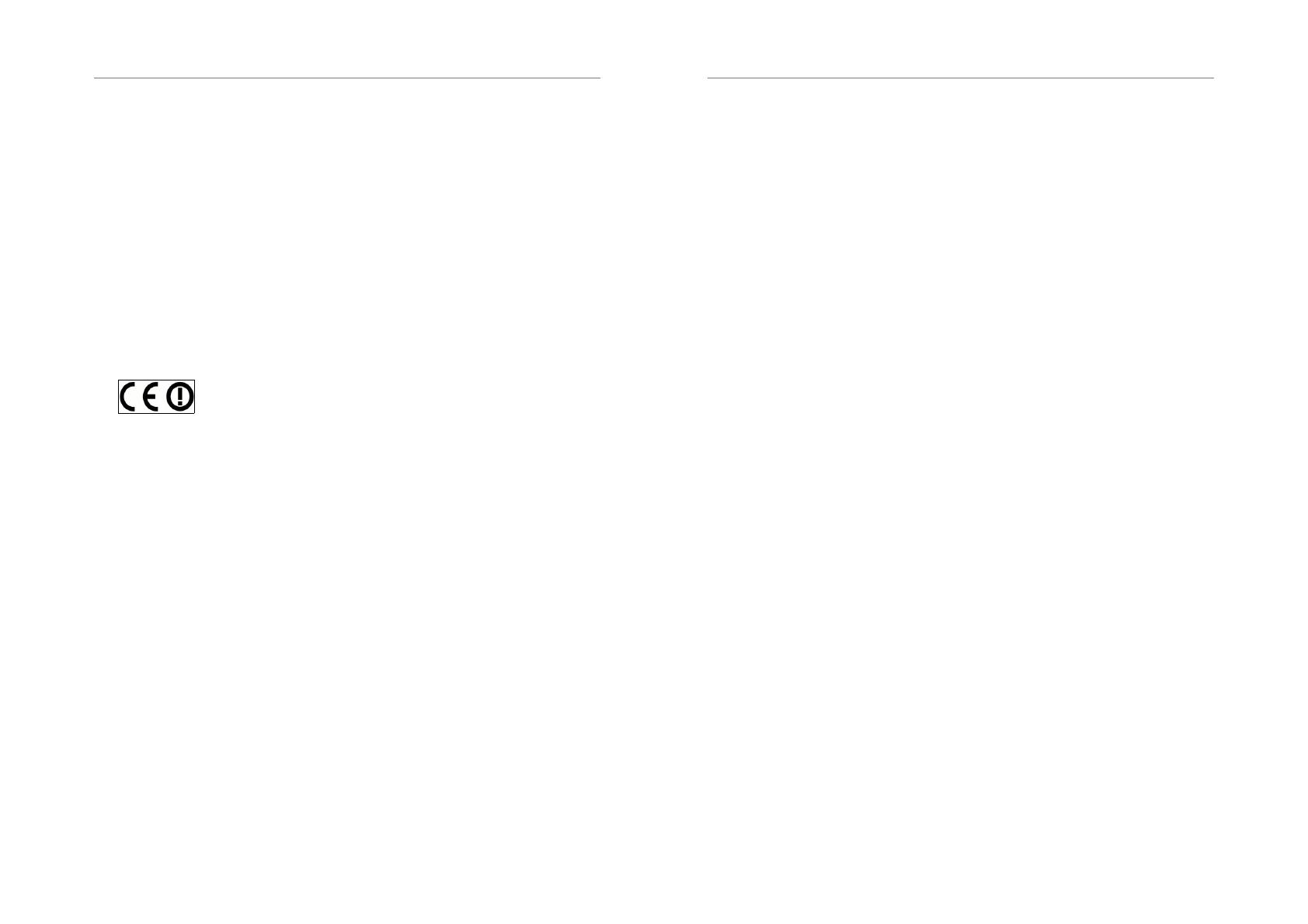
148 Logitech
®
149
Manual del usuario de Squeezebox
™
[EN] Use of this product is authorized in the following countires:
[FR] L’utilisation de ce produit est autorisée dans les pays suivants:
[DE] Verbrauch dieses Produktes wird in den folgenden Ländern autorisiert:
AT, CY, BE, BGR*, DK, UK, FI, FR**, DE, GR, HU, IE, LU, NL, PT, ES, SE, IS, LI, NO, CH, CZ, PL, RO, SK, SI, EE, LV, LT,
MT
[EN] * General license require for outdoor use; ** For indoor use only
[FR] * Permis général requis pour l’usage extérieur; ** Pour l’usage d’intérieur seulement
[DE] * Allgemeine Lizenz erfordert für im Freiengebrauch; ** Für nur Innengebrauch
ADVERTENCIA SOBRE LAS PILAS
El producto usa pilas. Siga las instrucciones del fabricante de las pilas y estas sugerencias sobre seguridad. Maneje las
pilas con cuidado. No abra ni rompa una pila. Un uso inadecuado de las mismas puede originar escapes o hacerlas
explotar, con el consiguiente riesgo de quemaduras y lesiones físicas. Los materiales conductores pueden ocasionar
el cortocircuito de una pila y su posterior recalentamiento y escape de líquido. No arroje las pilas al fuego ni las
exponga a temperaturas superiores a 54º C. Tampoco las sumerja en agua. Si detecta una fuga de líquido, deshágase
de las pilas de forma apropiada, de acuerdo con las instrucciones del fabricante y la legislación local. Al poner pilas
nuevas debe sustituir todas las usadas. La mezcla de pilas viejas y nuevas o de tipos diferentes puede causar fugas
de líquido o rupturas. Utilice pilas alcalinas siempre que sea posible. Aunque puede utilizar otros tipos de pilas, tenga
cuidado de no combinarlas con pilas alcalinas. Asegúrese de que las pilas estén colocadas correctamente. Si no tiene
previsto utilizar el producto durante un tiempo, quite las pilas y guárdelas en un lugar seco a temperatura ambiente.
ADVERTENCIA SOBRE LA FUENTE DE ALIMENTACIÓN
Su producto tiene una fuente de alimentación. Siga las normas de seguridad indicadas a continuación: 1) La fuente
de alimentación es para uso en interiores exclusivamente. 2) Use la fuente de alimentación que se proporciona
con el producto; no use otro tipo de fuente de alimentación. 3) No use ni intente reparar una fuente de alimentación
dañada. 4) Trate la fuente de alimentación con cuidado y no la sumerja en líquidos. 5) Examine la fuente de
alimentación periódicamente para comprobar el buen estado del cable, el conector y la caja.
Garantía Limitada de Productos de Hardware Logitech
Logitech garantiza que sus productos de hardware Logitech no presentarán defectos materiales ni de fabricación
durante 2 años, a partir de la fecha de compra. Salvo disposición legal contraria, esta garantía no es transferible
y se limita al comprador original. Esta garantía le otorga derechos legales específi cos y es posible que usted también
tenga otros derechos que varían según las leyes locales.
Recursos
La responsabilidad total de Logitech y su recurso exclusivo en caso de violación de la garantía consistirá en, según
el criterio de Logitech, (1) reparar o reemplazar el hardware, o (2) reembolsar el precio abonado, siempre que se
devuelva el hardware al punto de venta u otro lugar similar indicado por Logitech, con una copia del recibo de venta
o del recibo detallado y fechado Es posible que se apliquen gastos de envío y entrega, salvo disposición legal contraria.
Es posible que Logitech utilice, según su criterio, piezas nuevas, restauradas o usadas en buenas condiciones para
reparar o reemplazar cualquier producto de hardware. Todo producto de hardware de reemplazo estará cubierto por
la garantía durante el período restante correspondiente al período de la garantía original o durante treinta (30) días,
el período que sea más largo, o durante cualquier período adicional establecido en su jurisdicción.
Esta garantía no cubre los problemas o daños ocasionados por (1) accidente, abuso, mal uso o toda reparación,
modifi cación o desmontaje no autorizados; (2) uso o mantenimiento inadecuados, uso no compatible con las
instrucciones del producto o conexión a una fuente de alimentación eléctrica inadecuada o (3) utilización de
insumos, como baterías de reemplazo, no proporcionados por Logitech, salvo disposición legal contraria a esta
restricción.
Cómo obtener respaldo de la garantía
Antes de gestionar un reclamo de garantía, le recomendamos que visite la sección de asistencia en www.logitech.
com para recibir soporte técnico. Los reclamos de garantía válidos generalmente son procesados a través del
punto de venta durante los primeros treinta (30) días posteriores a la compra. Sin embargo, dicho período podrá
variar de acuerdo con el lugar donde usted adquirió el producto: consulte con Logitech o con el minorista donde
usted adquirió el producto para obtener más detalles al respecto. Los reclamos de garantía que no puedan ser
procesados a través del punto de venta y toda inquietud relacionada con el producto adquirido deberán ser enviados
a Logitech. Usted podrá encontrar las direcciones y la información de contacto del servicio al cliente de Logitech
en la documentación adjunta al producto y en la página web www.logitech.com/contactus.
Limitaciones de responsabilidad
LOGITECH NO ASUMIRÁ NINGUNA RESPONSABILIDAD POR DAÑOS ESPECIALES, INDIRECTOS, FORTUITOS O
CONSIGUIENTES, A SABER, ENTRE OTROS, LA PÉRDIDA DE GANANCIAS, INGRESOS O INFORMACIÓN (YA SEA DIRECTA
O INDIRECTA) O LA PÉRDIDA COMERCIAL POR VIOLACIÓN DE CUALQUIER GARANTÍA EXPRESA O IMPLÍCITA DE
SU PRODUCTO, AÚN CUANDO LOGITECH HAYA SIDO ASESORADO CON RESPECTO A LOS POSIBLES DAÑOS Algunas
jurisdicciones no permiten la exclusión o limitación de los daños especiales, indirectos, fortuitos o consiguientes,
de modo que es posible que la limitación o exclusión antes mencionada no lo afecte a usted.
Duración de las garantías implícitas
SALVO DISPOSICIÓN LEGAL CONTRARIA, LA DURACIÓN DE TODA GARANTÍA O CONDICIÓN IMPLÍCITA DE APTITUD
E IDONEIDAD QUE TENGA UN PROPÓSITO ESPECÍFICO PARA ESTE PRODUCTO DE HARDWARE ESTARÁ LIMITADA
A LA DURACIÓN DEL PERÍODO CORRESPONDIENTE A LA GARANTÍA LIMITADA DE SU PRODUCTO Algunas jurisdicciones
no avalan limitaciones relativas a la duración de la garantía implícita, de modo que es posible que la limitación antes
mencionada no lo afecte a usted.
Derechos legales nacionales
Los consumidores poseen derechos legales establecidos por la legislación nacional vigente con respecto a la venta
de bienes de consumo. Dichos derechos no se ven afectados por las garantías establecidas en esta Garantía Limitada.
Ninguna otra garantía
Ningún distribuidor, representante o empleado de Logitech tiene autorización para realizar modifi caciones,
extensiones o adiciones a esta garantía.
Dirección de Logitech
Logitech, Inc., 6505 Kaiser Drive, Fremont, California 94555, U.S.A.
© 2007 Logitech. Reservados todos los derechos. Logitech, el logotipo de Logitech y las demás marcas de
Logitech son propiedad de Logitech y pueden ser marcas registradas. Las demás marcas comerciales pertenecen
a sus respectivos propietarios. Logitech no asume ninguna responsabilidad por la presencia de posibles errores
en el presente manual. La información que se proporciona aquí está sujeta a posibles cambios sin previo aviso.
La página se está cargando...
La página se está cargando...
La página se está cargando...
La página se está cargando...
La página se está cargando...
La página se está cargando...
La página se está cargando...
La página se está cargando...
La página se está cargando...
La página se está cargando...
La página se está cargando...
La página se está cargando...
La página se está cargando...
La página se está cargando...
La página se está cargando...
La página se está cargando...
Transcripción de documentos
Manual del usuario de Squeezebox™ Índice Acerca de Squeezebox™ ........................................................................................ 122 Requisitos del sistema ....................................................................................... 122 Antes de empezar ................................................................................................. 123 Instalación del software de SlimServer ................................................................... 124 Instalación en Windows®.................................................................................... 124 Instalación en Mac OS X .................................................................................... 125 Instalación en Linux® u otros sistemas operativos ............................................... 125 Conexión de Squeezebox ..................................................................................... 126 Configuración de Squeezebox ............................................................................... 127 Configuración de red ........................................................................................ 127 Conexión a SlimServer ....................................................................................... 128 Uso del mando a distancia .................................................................................... 128 Reproducción de música ....................................................................................... 132 Uso del mando a distancia para reproducir música ........................................... 132 Uso de la interfaz Web para reproducir música ................................................ 132 Búsqueda de música con el mando a distancia ................................................. 133 Cómo crear y guardar una lista de reproducción ............................................... 134 Cómo escuchar radio por Internet ......................................................................... 135 SqueezeNetwork ................................................................................................... 136 Funciones especiales ............................................................................................. 137 Reloj despertador .............................................................................................. 137 Visualizadores gráficos ...................................................................................... 138 Uso de Squeezebox como puente inalámbrico ................................................. 139 Fundido gradual de pistas ................................................................................. 139 Teletipo de noticias RSS ..................................................................................... 140 Control de varios dispositivos Squeezebox con un SlimServer ............................ 141 Wake-on-LAN .................................................................................................... 141 Resolución de problemas....................................................................................... 142 Cómo obtener más información ............................................................................ 145 PRODUCTOS QUE FUNCIONAN CON CA: INFORMACIÓN IMPORTANTE SOBRE SEGURIDAD ............................................................................................ 146 121 Logitech® 122 Manual del usuario de Squeezebox™ Acerca de Squeezebox™ Antes de empezar Gracias por adquirir el reproductor de música Squeezebox™. Squeezebox™ permite reproducir la colección de música digitalizada mediante el sistema estéreo utilizando la red inalámbrica o Ethernet. Con Squeezebox™ también puede escuchar emisoras de radio por Internet, configurar alarmas, mostrar fuentes de noticias RSS, etc. Si ya tiene una red Ethernet o inalámbrica y un ordenador que utilizar como servidor, la instalación de Squeezebox™ y SlimServer™ sólo tarda unos minutos: todo lo que necesita para reproducir música mediante Squeezebox™ está en este manual del usuario. Este manual del usuario incluye instrucciones de instalación y funcionamiento básico del nuevo reproductor. Como se están agregando continuamente funciones a Squeezebox™, puede que algunas de ellas no se expliquen aquí. Puede encontrar información adicional sobre las funciones más recientes de Squeezebox™, así como documentación detallada para programadores en http://www.slimdevices.com/. Squeezebox™ utiliza el software de código abierto SlimServer™, resultado de los esfuerzos de programadores de todo el mundo que colaboran en una comunidad abierta. Nuestro agradecimiento a todos los que han contribuido a crear Squeezebox™. Esperamos que disfrute de Squeezebox™ y que comente a sus amistades sobre este nuevo reproductor de música. Requisitos del sistema • Macintosh®: Mac OS X 10.3 o posterior, 512 MB de RAM, red Ethernet o inalámbrica y 40 MB de espacio en disco para SlimServer • Windows® XP/2000/NT: Procesador Pentium a 733 MHz, 512 MB de RAM, red Ethernet o inalámbrica y 40 MB de espacio en disco para SlimServer • Linux®/BSD/Solaris®/Otros: Perl 5.8.3 o posterior, 512 MB de RAM, red Ethernet o inalámbrica y 40 MB de espacio en disco para SlimServer • Conexión de banda ancha a Internet para radio por Internet y SqueezeNetwork™ 1. Primero reúna toda la música digital en una ubicación del ordenador. Puede colocar todos los archivos en un solo directorio o crear una serie de subdirectorios. El software que utiliza para digitalizar los CD, como iTunes, quizás organice la música por álbum o artista. 2. A continuación, descargue la versión más reciente del software de SlimServer al mismo ordenador donde se encuentre la colección de música. Puede encontrar la versión más reciente de SlimServer™ en: http://www.slimdevices.com/download 123 Logitech® 124 Instalación del software de SlimServer Manual del usuario de Squeezebox™ Instalación en Mac OS X 1. Guarde el archivo .dmg en el escritorio. ® Instalación en Windows 1. Descargue el programa de instalación de SlimServer a una ubicación que pueda encontrar posteriormente en el ordenador. El escritorio es una buena opción. 2. Cuando termine de descargar el archivo, haga doble clic en el icono del instalador de SlimServer. Se iniciará el asistente para la instalación SlimServer Setup Wizard. Sugerencia: si aparece un mensaje de ‘Open File - Security Warning’, haga clic en Run. 3. Siga las instrucciones para la instalación de SlimServer y especifique: • Dónde se debe instalar el software de SlimServer • Dónde se encuentra la colección de música en el ordenador (puede cambiar esta ubicación posteriormente) • Dónde se deben guardar y buscar las listas de reproducción que cree • Dónde se deben colocar los accesos directos e iconos de la aplicación 4. Haga clic en NEXT para aceptar los valores predeterminados en cada panel. Si desea volver atrás y cambiar la selección, haga clic en BACK. Cuando haya finalizado la instalación, el asistente para la instalación mostrará un resumen de opciones. 5. Haga clic en INSTALL. SlimServer se instalará y aparecerá el panel “Completing the SlimServer Setup Wizard”. 6. Haga clic en OK. 7. Aparecerá un icono de Squeezebox en la bandeja del sistema de Windows®, en la parte inferior derecha de la pantalla. Haga clic con el botón derecho del ratón en este icono para que aparezca un menú con las opciones de abrir el software de SlimServer, detener SlimServer o ir al sitio Web de Slim Devices. 2. Cuando termine de descargar el archivo, haga doble clic en el archivo de imagen de disco (.dmg) para que aparezca en el escritorio. Quizás el navegador Web realice este paso automáticamente. 3. Haga doble clic en el icono del instalador SlimServer Installer. Se iniciará el instalador de SlimServer. 4. Puede elegir entre instalar SlimServer para todos los usuarios o sólo para el usuario activo. Si desea instalar SlimServer para todos los usuarios, debe proporcionar una contraseña de administrador. Si instala SlimServer para todos los usuarios, el usuario que inicie SlimServer será el único que pueda detenerlo SlimServer posteriormente. 5. Haga clic en INSTALL. Cuando finalice la instalación, haga clic en OK. 6. Se abrirá Preferencias del sistema con el panel de preferencias de SlimServer. Aquí puede decidir si desea que SlimServer se inicie automáticamente cada vez que inicie sesión en el ordenador. 7. Haga clic en START SERVER. Tras unos segundos, podrá hacer clic en el botón Web Access. Se abrirá la interfaz Web de SlimServer en el navegador Web. Puede marcar esta página para regresar fácilmente a ella en el futuro. Instalación en Linux® u otros sistemas operativos Si utiliza Red Hat Linux® u otras distribuciones compatibles, puede instalar el archivo RPM mediante la herramienta rpm. Si utiliza otra plataforma Unix®, puede descargar las secuencias de comandos perl del software de SlimServer disponibles en formato gzip, tar o zip. Las instrucciones para iniciar el servidor perl se incluyen con las secuencias de comandos. Puede encontrar información adicional sobre la instalación de SlimServer en otras plataformas en el sitio Web http://wiki.slimdevices.com o en nuestros foros en http://forums.slimdevices.com. 125 Logitech® 126 Manual del usuario de Squeezebox™ de bienvenida. Conexión de Squeezebox Configuración de red 1. Pulse la flecha DERECHA en el mando a distancia. Aparecerá la opción de menú CONFIGURACIÓN DE RED. 2. Pulse la flecha DERECHA para introducir la configuración de red. 3. Elija si desea conectar Squeezebox a una red con o sin cables pulsando las flechas ARRIBA y ABAJO en el mando a distancia. Cuando haya realizado la selección, pulse la flecha DERECHA. 4. Squeezebox le pedirá la región o el país. Desplácese con la flecha ABAJO en el mando a distancia hasta que encuentre la región. Pulse la flecha DERECHA para seleccionar la región. Nota: no seleccionar la región pertinente puede infringir las leyes locales. Miniconector para auriculares Audio analógico (RCA) Salida óptica digital Salida coaxial digital Ethernet Alimentación 1. Conecte Squeezebox al amplificador o receptor estéreo mediante el cable RCA con conectores rojo y blanco que se incluyen. También puede conectar un cable óptico digital al conector cuadrado, o un cable coaxial digital al conector naranja. Estos cables no se incluyen. Si usa auriculares o altavoces con alimentación, puede conectarlos al miniconector de 3,5 mm. 2. Conecte un cable Ethernet del concentrador o conmutador a Squeezebox. 3. Coloque las dos pilas AA en el mando a distancia. 4. Conecte Squeezebox a la fuente de alimentación. Puede dejar Squeezebox conectado todo el tiempo. Cuando no está en uso, entra en modo de suspensión y apaga la pantalla. Nota: Squeezebox se entrega con un adaptador de alimentación regulada. No use otro tipo de fuente de alimentación: puede dañar el reproductor. Configuración de Squeezebox Cuando se conecta Squeezebox, aparece brevemente un logotipo, seguido por un mensaje 5. Squeezebox realizará una búsqueda de la red inalámbrica. Seleccione el nombre de la red (SSID) y pulse la flecha DERECHA. Si se encuentra en una zona con varias redes inalámbricas, puede desplazarse hacia abajo mediante el mando a distancia hasta encontrar la que desee utilizar. Si el enrutador no transmite el nombre de la red, deberá seleccionar “Introduzca un nombre de red”. Sugerencia: puede usar los botones numéricos en el mando a distancia para introducir texto igual que en un teléfono móvil. Use el botón ADD del mando a distancia como retroceso y el botón PLAY para insertar una letra. 6. Si la red se ha protegido con cifrado WEP o WPA, deberá introducir la contraseña o clave de red mediante los números y las letras en el mando a distancia, y pulsar la flecha DERECHA. Si la red admite más de un tipo de cifrado a la vez, o no transmite su SSID, Squeezebox puede pedir que se elija primero el método de cifrado. Sugerencia: las claves WEP consisten en una cadena de 10 o 26 dígitos o letras de la A a la F. Las contraseñas WPA son una cadena de letras, números o signos de puntuación. Squeezebox realizará la conexión a la red inalámbrica. Si Squeezebox no se conecta al punto de acceso inalámbrico, puede pulsar la flecha IZQUIERDA para volver atrás y corregir la configuración. Si los problemas persisten, consulte la sección Resolución de problemas al final de este manual. 127 Logitech® 128 7. Elija si desea que Squeezebox obtenga una dirección IP automáticamente mediante DHCP, o si desea asignarle una dirección IP estática. La mayoría de las redes permitirán que Squeezebox obtenga una dirección automáticamente. Pulse la flecha DERECHA. Si decide asignar a Squeezebox una dirección IP estática, introdúzcala mediante los números del mando a distancia. Pulse la flecha DERECHA para guardar la dirección. Sugerencia: use ceros a la izquierda para especificar números con menos de tres dígitos, por ejemplo, 010.001.004.281 para 10.1.4.281. Introduzca la máscara de subred para la red, la dirección IP de puerta de enlace predeterminada, así como la dirección del servidor DNS, pulsando la flecha DERECHA en el mando a distancia para desplazarse a cada una de ellas. Conexión a SlimServer 1. Si SlimServer no está en ejecución, inícielo. Squeezebox analizará la red local para buscar el ordenador que ejecuta SlimServer. Si inició SlimServer tras configurar Squeezebox, quizás deba desplazarse hasta encontrarlo. 2. Seleccione el ordenador que desee utilizar. Si ejecuta SlimServer en varios ordenadores en la red local, puede usar la flecha ABAJO para desplazarse hasta el que desee utilizar. 3. Pulse la flecha DERECHA en el mando a distancia para la conexión. Ha finalizado la configuración. Sugerencia: si desea regresar a la configuración posteriormente, pulse la flecha IZQUIERDA en el mando a distancia y manténgala presionada durante cinco segundos. Squeezebox regresará al menú Configuración de red. Uso del mando a distancia Pulse el botón de encendido para que Squeezebox pase al modo de suspensión. Se oscurecerá la pantalla, se detendrá la música y aparecerá un reloj. Pulse el botón de encendido nuevamente para activar Squeezebox. Use los botones VOLUME para ajustar el nivel de volumen del audio que produce Squeezebox. Pulse REW para volver a comenzar inmediatamente la canción activa. Pulse REW dos veces para pasar a la canción anterior. Pulse y mantenga presionado REW para rebobinar la canción activa. Manual del usuario de Squeezebox™ Pulse PAUSE para poner en pausa la canción activa. Pulse PAUSE nuevamente para continuar. Pulse y mantenga presionado PAUSE para detener la reproducción. Pulse FWD para pasar a la canción siguiente. Pulse y mantenga presionado FWD para avanzar dentro de la canción activa. Use las flechas ARRIBA, ABAJO, IZQUIERDA y DERECHA para navegar dentro de la biblioteca de música. ARRIBA muestra el elemento anterior dentro de una lista; ABAJO, el siguiente. Pulse IZQUIERDA para salir de la lisa activa. Pulse DERECHA para entrar en un elemento o mostrar información adicional sobre una canción. Pulse PLAY para reproducir las canciones de la selección que se muestra. Si pulsa PLAY durante la visualización de: • Género, artista o álbum: Squeezebox reproduce todas las canciones del género, artista o álbum que se muestra • Canción: Squeezebox reproduce esa canción. Si esa canción aparece dentro del resto de un álbum, se reproduce todo el álbum, comenzando por la canción que se muestra. • Lista de reproducción: Squeezebox reproduce todas las canciones en esa lista de reproducción. • Carpeta: Squeezebox reproduce todas las canciones en esa carpeta y sus subcarpetas. Sugerencia: para guardar una lista de reproducción, pulse NOW PLAYING y, a continuación, pulse y mantenga presionado PLAY. Le pedirán que guarde la lista de reproducción activa para utilizarla posteriormente. Pulse ADD para agregar la selección al final de la lista de reproducción activa. Si pulsa ADD durante la visualización de: • Género, artista o álbum: Squeezebox agrega todas las canciones del género, artista o álbum que se muestra al final de la lista de reproducción Se está escuchando. Canción: Squeezebox agrega esa canción al final de la lista. • Lista de reproducción: Squeezebox agrega todas las canciones en esa lista de reproducción. • Carpeta: Squeezebox agrega todas las canciones en esa carpeta y sus subcarpetas. Sugerencia: puede pulsar y mantener presionado el botón ADD para insertar el elemento en pantalla que se debe reproducir inmediatamente después de la canción que se esté escuchando. Sugerencia: dentro de la lista Se está escuchando: Pulse ADD para quitar la canción visible de la lista de reproducción. Pulse y mantenga presionado ADD para mover la canción de la lista de reproducción activa al final de la lista de reproducción Canciones Zapped. 129 Logitech® 130 Manual del usuario de Squeezebox™ Pulse FAVORITES para pasar a la lista de elementos favoritos que haya guardado. Pulse y mantenga presionado FAVORITES durante la visualización del nombre de canción, emisora de radio o lista de reproducción para agregarlo a la lista de elementos favoritos. Pulse NOW PLAYING para mostrar la canción que esté escuchando. Pulse NOW PLAYING nuevamente para alternar entre los diferentes formatos de visualización para la canción que se esté escuchando, incluidos los visualizadores gráficos y de progreso. Pulse BROWSE para examinar la biblioteca de música por género, artista, álbum, etc. Pulse SIZE para alternar entre los diferentes tamaños de fuente. Esta acción se puede realizar con Squeezebox encendido o apagado. Pulse SEARCH para buscar álbumes, artistas o canciones. Cuando Squeezebox muestre Buscar, pulse la flecha DERECHA para introducir el texto de búsqueda. Use los botones numéricos para introducir letras (igual que en un teléfono móvil). Por ejemplo, pulse el botón 2 una vez para “A”, dos veces para “B”, tres veces para “C” y cuatro veces para “2”. Use 0 para los espacios. Pulse 1 para alternar entre signos de puntuación. Pulse DERECHA para ver los resultados de la búsqueda. Sugerencia: en las listas ordenadas, como listas de artistas, álbumes o géneros, pulse los botones numéricos para pasar al primer elemento que comienza con la letra correspondiente. Sugerencia: en listas no ordenadas, como listas de reproducción, pulse un botón numérico para desplazarse proporcionalmente por la lista. Pulse SHUFFLE para alternar entre las configuraciones siguientes: • Al Azar por Canción • Al Azar por Álbum • Al Azar desactivado Pulse REPEAT para alternar entre las configuraciones siguientes: • Sin repetir (detener la reproducción al final de la lista de reproducción activa) • Repetir esta canción • Repetir la lista entera Pulse SLEEP para que Squeezebox se apague en 15 minutos. Agregue incrementos de 15 minutos (hasta un total de 90 minutos) pulsando SLEEP repetidamente. Si desea cancelar esta función, pulse SLEEP hasta que el reproductor muestre NO SE DORMIRÁ. Pulse BRIGHTNESS para alternar entre los niveles de brillo de Squeezebox. Esta acción se puede realizar con Squeezebox encendido o apagado. Si desea oscurecer completamente la pantalla, pulse BRIGHTNESS para desplazarse hasta una pantalla completamente oscura. Si Squeezebox está apagado, la pantalla permanecerá oscura hasta que se encienda o se vuelva a pulsar BRIGHTNESS. Si Squeezebox está encendido, pulse cualquier botón en el mando a distancia para encender la pantalla. 131 Logitech® 132 Reproducción de música Squeezebox reproduce la música que se seleccione con el mando a distancia o la interfaz Web. Uso del mando a distancia para reproducir música 1. Use la flecha IZQUIERDA para ir a Inicio Squeezebox. Quizás deba pulsar la flecha IZQUIERDA más de una vez para llegar. 2. Use las flecha ARRIBA y ABAJO para buscar la opción Examinar música. 3. Pulse la flecha DERECHA. Aparecerá la opción Examinar álbumes. Puede desplazarse hacia abajo para examinar por artista, género, año, música nueva, listas de reproducción existentes o el contenido de la carpeta de música. 4. Para examinar un álbum, artista o género, pulse la flecha DERECHA para seleccionarlo y, a continuación, las flechas ARRIBA y ABAJO para desplazarse por la lista. 5. Cuando encuentre el álbum, artista, género o la canción que desee escuchar, pulse PLAY para reproducir todas las canciones asociadas al elemento que se muestra. Sugerencia: si desea reproducir las canciones seleccionadas después de las que está escuchando, pulse ADD y se agregarán al final de la lista. 6. Pulse NOW PLAYING para ir a la lista de canciones que haya seleccionado para su reproducción. Desplácese por la lista con las flechas ARRIBA y ABAJO. Pulse la flecha IZQUIERDA para regresar al menú principal Inicio Squeezebox. Uso de la interfaz Web para reproducir música 1. Abra la interfaz Web en el navegador. Si usa el ordenador donde instaló SlimServer, vaya a http://localhost:9000/ Si usa otro ordenador en la misma red local del ordenador de SlimServer, use “http://<dirección_IP>:9000/” donde <IPaddress> es la dirección IP o el nombre del ordenador de SlimServer. Consulte la sección Resolución de problemas al final de este manual para obtener información detallada. Sugerencia: los usuarios de Windows® pueden usar el icono de SlimServer en la bandeja del sistema para abrir automáticamente la interfaz Web en el ordenador de SlimServer. Los usuarios de Mac pueden utilizar el panel SlimServer en las preferencias del sistema para abrir la interfaz Web. Manual del usuario de Squeezebox™ 2. Desde el panel izquierdo de la interfaz Web, puede explorar varias categorías, como álbum, artista, género, cubierta de álbum (si está disponible), música nueva, año, etc. 3. Cuando encuentre un álbum, artista, pista o lista de reproducción que desee escuchar, haga clic en el icono de reproducción a su derecha para que se reproduzca inmediatamente. Para que un elemento se reproduzca al final de la lista de reproducción, haga clic en el botón ADD. Búsqueda de música con el mando a distancia Puede introducir de dos modos el nombre de la canción, el artista o álbum que busca. En cada caso, el cursor avanza automáticamente tres segundos después de pulsar el botón. Si el botón que desea pulsar a continuación no es el último que pulsó, puede proceder con la rapidez que desee. Si debe pulsar el mismo botón de forma consecutiva, espere a que el cursor avance antes de volver a pulsar el botón, o pulse la flecha DERECHA para moverlo. Sugerencia: no tiene que introducir todo el nombre de álbum, artista o canción para realizar la búsqueda: introduzca solamente las primeras letras, pulse DERECHA y desplácese por los resultados mediante la tecla ABAJO. Uso de las flechas ARRIBA, ABAJO, IZQUIERDA y DERECHA para introducir letras o números: 1. Pulse las letras ARRIBA o ABAJO hasta que aparezca el carácter que desee. 2. Pulse la flecha DERECHA una vez para avanzar un espacio hacia la derecha. 3. Corrija los errores pulsando la flecha IZQUIERDA. 4. Tras haber introducido todo el texto que desee usar para la búsqueda, pulse la flecha DERECHA dos veces para realizar la búsqueda. Uso del método “teléfono móvil” para introducir letras o números: 1. Pulse los botones numéricos negros (2 – 9) una, dos, tres o cuatro veces para letras y números. 2. Pulse el botón 0 (cero) para un espacio. 3. Pulse el botón 1 repetidamente para alternar entre signos de puntuación. 4. Pulse la flecha IZQUIERDA para borrar letras. Manténgala presionada para borrar más de un carácter. 5. Pulse la flecha DERECHA cuando haya terminado de introducir texto para realizar la búsqueda. 133 Logitech® 134 Manual del usuario de Squeezebox™ Cómo crear y guardar una lista de reproducción Cómo escuchar radio por Internet Puede usar el mando a distancia o la interfaz Web para crear listas de reproducción y guardarlas para su uso posterior. Antes de crear y guardar una lista de reproducción, compruebe que haya especificado una carpeta para que Squeezebox guarde en ella las listas de reproducción. Puede escuchar miles de emisoras de radio por Internet con Squeezebox. Para acceder a emisoras de radio por Internet mediante el mando a distancia: Para especificar una carpeta de listas de reproducción: 1. En la interfaz Web, haga clic en el vínculo CONFIGURACIÓN DEL SERVIDOR. 2. En la sección Carpeta de listas de reproducción, escriba la ruta de la carpeta en el disco duro donde desee que Squeezebox guarde las listas de reproducción y haga clic en CAMBIAR. Para crear una lista de reproducción mediante la interfaz Web: 1. Busque en la biblioteca de música la música que desee colocar en la lista de reproducción. 2. Cuando localice una canción, un álbum, artista o género que desee colocar en la lista de reproducción, haga clic en el signo (+) que aparece al lado. Se agregará a la lista de reproducción SE ESTÁ ESCUCHANDO activa. 3. Si desea cambiar el orden de las pistas en la lista de reproducción, use las flechas arriba y abajo para mover las pistas en estas direcciones en la lista. 4. Para guardar la lista de reproducción, haga clic en el botón GUARDAR en la parte superior de la lista de reproducción activa, en la mitad derecha de la página. La nueva lista de reproducción aparece en la parte izquierda de la página. Introduzca el nombre que desee asignar a esta lista de reproducción y haga clic en GUARDAR. La lista de reproducción se guardará en la carpeta que haya especificado. Para volver a buscarla, use la función Examinar listas de reproducción. Para crear una lista de reproducción mediante el mando a distancia: 1. Busque en la biblioteca de música la música que desee colocar en la lista de reproducción. 2. Cuando localice una canción, un álbum, artista o género que desee colocar en la lista de reproducción, pulse ADD y se agregará a la lista de reproducción Se está escuchando. 3. Para guardar la lista de reproducción, pulse NOW PLAYING y, a continuación, pulse y mantenga presionado PLAY en el mando a distancia. Mediante el teclado del mando a distancia, introduzca el nombre que desee asignar a esta lista de reproducción y pulse la flecha DERECHA. 4. Se guardará la lista de reproducción. Para volver a buscarla, use Examinar listas de reproducción. 1. Pulse IZQUIERDA para regresar a INICIO SQUEEZEBOX. Quizás deba pulsar IZQUIERDA más de una vez. 2. Pulse ABAJO para desplazarse hasta Radio por Internet y pulse DERECHA. 3. Pulse ABAJO para desplazarse por una lista de proveedores de radio por Internet. PICKS es una lista de emisoras que se actualiza con frecuencia y que Slim Devices recomienda. Otros proveedores muestran más emisoras organizadas por género, tipo, nombre, popularidad o recomendación. 4. Pulse DERECHA para introducir el área de un proveedor. Use los botones de flecha para navegar por las opciones y visualizar la emisora que desee sintonizar. 5. Pulse PLAY para sintonizar la emisora. La conexión a una emisora de radio por Internet puede tardar varios segundos. Para escuchar una emisora de radio por Internet que no aparezca en la sección Radio por Internet: 1. En la interfaz Web de SlimServer, haga clic en el vínculo SINTONIZAR RADIO. 2. Introduzca la URL para la emisora de radio que desee escuchar en el campo URL de Radio y haga clic en Sintonizar. 135 Logitech® 136 Manual del usuario de Squeezebox™ SqueezeNetwork Funciones especiales SqueezeNetwork es un servicio que se encuentra activado permanentemente y que proporciona acceso a radio por Internet, reloj despertador, sonidos naturales, fuentes de noticias, etc., incluso cuando el ordenador está apagado. Squeezebox se conecta a SqueezeNetwork mediante la conexión de banda ancha a Internet. Cuando Squeezebox está conectado a SqueezeNetwork, no está conectado al ordenador de SlimServer. Squeezebox tiene una atractiva pantalla fluorescente al vacío de alta resolución. Además de mostrar el nombre de la pista o emisora de radio por Internet que se esté escuchando, se puede indicar a Squeezebox que muestre contenido dinámico mediante fuentes de noticias RSS, atractivos visualizadores gráficos de música, así como una variedad de protectores de pantalla, juegos, etc. Para realizar la conexión a SqueezeNetwork, pulse el botón IZQUIERDA hasta que aparezca en pantalla CONFIGURACIÓN DE SQUEEZEBOX o Inicio Squeezebox. Use el botón ABAJO para desplazarse hasta SQUEEZENETWORK y pulse DERECHA. Existe una gran variedad de parámetros que permiten personalizar Squeezebox. Explórelos. No se arrepentirá. A continuación describimos algunos de ellos. La primera vez que se conecte a SqueezeNetwork, le pedirán que elija un idioma y una zona horaria. Le proporcionarán un número de identificación personal (PIN) para Squeezebox. Reloj despertador Visite http://www.squeezenetwork.com/ con el navegador Web para crear una cuenta en SqueezeNetwork e introduzca el PIN para registrarse. Desde este sitio Web puede agregar favoritos a la cuenta SqueezeNetwork, agregar y modificar las emisoras de radio favoritas, fuentes de noticias RSS, etc. Si en el futuro debe buscar el PIN, conéctese a SqueezeNetwork con el mando a distancia y desplácese con la flecha ABAJO hasta Configuración, pulse DERECHA, desplácese hasta PIN de Squeezebox y vuelva a pulsar DERECHA. Para regresar a SlimServer desde SqueezeNetwork, pulse IZQUIERDA hasta que vea SqueezeNetwork en la línea superior de la pantalla, vaya a Cerrar sesión y pulse DERECHA. Sugerencia: “¿Dónde estoy?” Pulse IZQUIERDA repetidamente hasta llegar al menú superior. Si está conectado a SqueezeNetwork, verá SqueezeNetwork en la línea superior. Si está conectado al ordenador SlimServer, verá Inicio Squeezebox. Squeezebox tiene integrada una función de reloj despertador con ocho alarmas, una para cada día de la semana y otra que se activa cada día a la misma hora. Para configurar alarmas mediante el mando a distancia: 1. Pulse la flecha IZQUIERDA hasta que vea INICIO SQUEEZEBOX o SQUEEZENETWORK en la línea superior de la pantalla. Desplácese hacia abajo hasta que vea CONFIGURACIÓN y pulse la flecha DERECHA. 2. Desplácese hacia abajo hasta que vea RELOJ DE ALARMA y pulse la flecha DERECHA. 3. Para configurar una alarma que se active cada día: Pulse DERECHA cuando vea ESTABLECER HORA DE ALARMA e introduzca la hora de la alarma. Use las flechas para desplazarse y configurar la hora. Pulse IZQUIERDA cuando haya configurado la hora. Pulse ABAJO para ver ELEGIR LISTA PARA ALARMA y, a continuación, pulse DERECHA. Elija la lista de reproducción que desea escuchar cuando se active la alarma. Pulse IZQUIERDA una vez que haya elegido la lista de reproducción. Pulse ABAJO para ver Establecer volumen de alarma y, a continuación, pulse DERECHA. Use los botones ARRIBA y ABAJO para ajustar el volumen de la alarma. Pulse DERECHA cuando haya terminado. Pulse ABAJO para ver RELOJ DESPERTADOR DESACTIVADO. Pulse DERECHA para activar la alarma. Pulse DERECHA otra vez para desactivarla. 137 Logitech® 138 4. Para configurar alarmas para días individuales de la semana, pulse ABAJO hasta que vea ALARMAS EN DÍAS DE SEMANA. Pulse DERECHA para ver una lista de días de la semana. Desplácese hasta el día que desee cambiar y pulse DERECHA. Pulse DERECHA cuando vea ESTABLECER HORA DE ALARMA e introduzca la hora de la alarma. Use las flechas para desplazarse y configurar la hora. Pulse IZQUIERDA cuando haya configurado la hora. Pulse ABAJO para ver ELEGIR LISTA PARA ALARMA y, a continuación, pulse DERECHA. Elija la lista de reproducción que desea escuchar cuando se active la alarma. Pulse IZQUIERDA una vez que haya elegido la lista de reproducción. Pulse ABAJO para ver ESTABLECER VOLUMEN DE ALARMA y, a continuación, pulse DERECHA. Use los botones ARRIBA y ABAJO para ajustar el volumen de la alarma. Pulse DERECHA cuando haya terminado. Pulse ABAJO para ver RELOJ DESPERTADOR DESACTIVADO. Pulse DERECHA para activa la alarma. Pulse DERECHA otra vez para desactivarla. Para configurar alarmas mediante la interfaz Web: 1. Abra la interfaz Web de SlimServer y haga clic en CONFIGURACIÓN DEL REPRODUCTOR para el reproductor. 2. Haga clic en la ficha ALARMA en la parte superior izquierda de la página. 3. Use el formulario para elegir qué alarma querría configurar, la hora a la que deben activarse y qué lista de reproducción quisiera escuchar cuando se active la alarma. Haga clic en CAMBIAR para guardar las opciones. Cuando haya configurado las alarmas que desee, Squeezebox se activará en el día y la hora que haya configurado y comenzará la reproducción. Visualizadores gráficos Squeezebox puede mostrar visualizadores gráficos como analizadores de espectro y medidores VU que siguen el ritmo de la música. Puede mostrar los visualizadores en la pantalla todo el tiempo o como protector de pantalla. Para que un visualizador gráfico se muestre todo el tiempo: Pulse NOW PLAYING varias veces para alternar entre las opciones de visualizador. Manual del usuario de Squeezebox™ Para que un visualizador gráfico se muestre como protector de pantalla: 1. En Configuración, elija CONFIGURACIÓN DEL REPRODUCTOR y desplácese hasta SALVAPANTALLAS. 2. Elija en la lista de protectores de pantalla. Uso de Squeezebox como puente inalámbrico Squeezebox Wireless tiene conexiones de 802.11g y Ethernet. Puede conectar fácilmente a la red inalámbrica dispositivos que no son inalámbricos (como TiVo, PlayStation, XBox o un equipo de cine en casa). Para configurar Squeezebox como puente inalámbrico: 1. Conecte el dispositivo que desee conectar a la red inalámbrica al puerto Ethernet que se encuentra en la parte posterior de Squeezebox mediante un cable Ethernet cruzado. Puede adquirir un cable cruzado en la mayoría de las tiendas de informática. 2. Pulse y mantenga presionada durante cinco segundos la flecha IZQUIERDA en el mando a distancia para entrar en las pantallas de configuración de Squeezebox. 3. Pulse ARRIBA para desplazarse hasta la selección CONFIGURACIÓN DE RED y pulse DERECHA. 4. Desplácese por las pantallas de configuración de red, conéctese a una red inalámbrica y seleccione la región. 5. Debe ver una opción para activar puentes inalámbricos. Seleccione SI y pulse DERECHA. 6. Continúe pulsando DERECHA para finalizar la configuración de la conexión inalámbrica. Al final, Squeezebox actuará como un puente inalámbrico. Fundido gradual de pistas Squeezebox puede realizar un fundido gradual entre canciones. Puede cambiar el tipo de fundido gradual o desactivarlo completamente. 1. En la interfaz Web, haga clic en Configuración del reproductor. 2. En el menú superior, haga clic en AUDIO. 3. En la sección Transición, elija el tipo de transición que desee en la lista desplegable y haga clic en CAMBIAR. Elija entre: • Fundido gradual entre las dos canciones • Fundido de aparición al comienzo de una canción • Fundido de desaparición al final de una canción • Fundido de desaparición y aparición en transiciones entre canciones • Sin fundido 4. En la sección Duración de transición, introduzca el número de segundos que debe durar la transición entre pistas y haga clic en CAMBIAR. Squeezebox realizará un fundido gradual entre pistas como se haya especificado. 139 Logitech® 140 Manual del usuario de Squeezebox™ Teletipo de noticias RSS Control de varios dispositivos Squeezebox con un SlimServer Squeezebox puede mostrar fuentes de noticias RSS en su pantalla. SlimServer está preconfigurado con suscripciones a varias fuentes de noticias RSS. Cualquier número de dispositivos Squeezebox en la red local se puede conectar a un solo SlimServer. Cada reproductor funciona independientemente de los demás, por lo que se puede reproducir música diferente en cada uno. También se pueden sincronizar para que reproduzcan simultáneamente la misma música en cada habitación de la casa. Para ver una fuente de noticias RSS existente: 1. Pulse IZQUIERDA para regresar a INICIO SQUEEZEBOX. Quizás deba pulsar IZQUIERDA más de una vez. 2. Pulse ABAJO para desplazarse hasta Plugins y pulse DERECHA. 3. Pulse ABAJO para desplazarse hasta la opción TELETIPO DE NOTICIAS RSS. Pulse DERECHA. 4. Pulse ABAJO para desplazarse por la lista de fuentes de noticias disponibles. 5. Pulse DERECHA para ver la lista de elementos en esa fuente de noticias; vuelva a pulsar para ver los detalles de una fuente de noticias específica. Para cambiar la lista de fuentes de noticias RSS disponibles en Squeezebox: 1. En la interfaz Web, haga clic en Configuración del servidor y, a continuación, en PLUGINS. 2. Desplácese hacia abajo hasta la sección Teletipo de noticias RSS e introduzca una URL para una fuente de noticias RSS en uno de los campos. Puede sustituir las suscripciones existentes, agregar una al final o eliminarlas completamente. Para ver fuentes de noticias RSS como un protector de pantalla: 1. En la interfaz Web, elija Configuración del reproductor y desplácese hasta Salvapantallas. 2. Elija el teletipo de noticias RSS en la lista de opciones de protectores de pantalla. Haga clic en Cambiar. Si tiene más de un reproductor conectado a SlimServer, aparecerá una lista desplegable en la esquina superior derecha de la interfaz Web para que se pueda elegir el reproductor que se desea controlar. Para sincronizar varios reproductores con la interfaz Web: 1. En la interfaz Web, haga clic en Configuración del reproductor y, a continuación, en AUDIO. 2. En la sección Sincronizar de la página, elija el reproductor que desee sincronizar. Haga clic en Cambiar. Wake-on-LAN El ordenador se puede configurar para que se reactive cuando se acceda al mismo con el mando a distancia. Para realizar esta configuración: Mac: Abra Preferencias del sistema, haga clic en el icono Economizador y luego en Opciones. Seleccione la casilla de verificación “Activar el ordenador para permitir acceder al administrador de redes Ethernet”. Windows® XP: En el menú Inicio, elija Panel de control y, luego, Conexiones de red. Abra Conexión de área local y haga clic en Propiedades. Haga clic en Configurar y, a continuación, en Administración de energía. Seleccione las casillas de verificación “Permitir a este dispositivo reactivar el equipo” y “Permitir reactivar el equipo sólo a emisoras de administración”. Haga clic en Aceptar. Ahora, cuando el ordenador se encuentre en suspensión, podrá pulsar el botón de encendido en el mando a distancia de Squeezebox para reactivarlo. 141 Logitech® 142 Resolución de problemas Las sugerencias y respuestas a preguntas habituales que aparecen a continuación pueden ayudar a resolver problemas. Puede encontrar respuestas a otras preguntas en nuestro sitio Web, http://faq.slimdevices.com/. ¿Cómo regreso al menú de configuración de Squeezebox? Pulse y mantenga presionada la flecha IZQUIERDA durante cinco segundos para que Squeezebox regrese al menú de configuración. ¿Cómo vuelvo a configurar Squeezebox con los valores predeterminados de fábrica? Conecte el cable de alimentación a Squeezebox mientras mantiene presionado el botón ADD en el mando a distancia hasta que vea el mensaje Configuración de red. El reproductor no obtiene una dirección IP. Compruebe todas las conexiones de red y que el servidor DHCP esté funcionando. Utilice un cable Ethernet distinto, aunque el concentrador indique un buen vínculo. Compruebe que utilice al firmware más reciente para el enrutador o punto de acceso. ¿Puedo conectar Squeezebox directamente a mi ordenador? Puede conectar Squeezebox directamente al ordenador (sin una red local o concentrador) mediante un cable Ethernet cruzado. Puede adquirir un cable cruzado en la mayoría de las tiendas de informática. Configure el adaptador de red y Squeezebox con direcciones IP estáticas para que se puedan encontrar. Visite http://faq.slimdevices.com y busque crossover (cruzado) para obtener información adicional. No puedo introducir mi contraseña para la red inalámbrica. Si la red utiliza cifrado WEP, necesitará una clave WEP hexadecimal para la red inalámbrica. Las claves hexadecimales tienen o bien 10 o 26 dígitos de 0-9, o bien las letras A a F. Algunos puntos de acceso o enrutadores inalámbricos utilizan contraseñas de texto para WEP. El software de configuración para el dispositivo inalámbrico puede mostrar la clave en hexadecimales. Los usuarios de aeropuertos pueden usar Utilidad Administración AirPort. Mediante el menú Estación base, busque la Contraseña equivalente para la red y utilice el valor que aparezca. La interfaz Web no aparece a pesar de que Squeezebox está en funcionamiento. Intente utilizar esta URL: http://127.0.0.1:9000/. Escriba la parte “http://”, ya que algunas versiones de Internet Explorer la requieren para acceder a una URL mediante dirección IP. Manual del usuario de Squeezebox™ ¿Cómo encuentro la dirección IP del ordenador donde he instalado SlimServer? En Windows®: Haga clic en Inicio > Ejecutar, escriba cmd y pulse Entrar. En la ventana para líneas de comandos DOS, escriba ipconfig y pulse Entrar. En Mac OS X: Vaya a Preferencias del sistema > Red. En la lista desplegable ‘Mostrar:’, seleccione la interfaz de red que esté utilizando y haga clic en TCP/IP. Aparecerá la dirección IP. En Linux® o UNIX®: Abra un intérprete de comandos, escriba ipconfig y pulse Entrar. Squeezebox no se puede conectar al ordenador donde tengo SlimServer. Esto puede deberse a que hay un servidor de seguridad activo en el ordenador. Macintosh®: Tendrá que crear una excepción en el servidor de seguridad integrado para permitir que Squeezebox se conecte a SlimServer. Para ello: 1. Abra Preferencias del Sistema > Compartir, y haga clic en ‘Firewall’ 2. Haga clic en ‘Nuevo...’ para crear una regla 3. Para ‘Nombre del puerto:’ elija ‘Otro’ 4. Para ‘Número de puerto, Intervalo o Serie:’ escriba ‘3483, 9000’ 5. Para ‘Número de puerto(s) UDP:’ especifique ‘3483’ (sólo Mac OS 10.4) 6. Para ‘Descripción:’ escriba ‘SlimServer’ 7. Haga clic en OK y asegúrese de que se comprueba la nueva excepción Windows®: Windows® XP Service Pack 2 activa de forma predeterminada un servidor de seguridad integrado. Deberá configurar el servidor de seguridad para permitir el acceso a SlimServer. Para ello: 1. Vaya al Panel de control 2. Haga clic en Centro de seguridad 3. En Administrar la configuración de seguridad para, haga clic en Firewwall de Windows 4. Haga clic en la ficha Excepciones Agregue una excepción para los tres puertos siguientes haciendo clic en Agregar puerto: • Número de puerto: 3483 (TCP) - Nombre: SlimServer Control • Número de puerto: 3483 (UDP) - Nombre: SlimDiscovery • Número de puerto: 9000 (TCP) - Nombre: SlimServer Web 143 Logitech® 144 Servidores de seguridad de otros fabricantes: Ejemplos de servidores de seguridad de software de otros fabricantes: Brickhouse, Norton Personal Firewall, Norton Security Center, PC-Cillin, BlackIce, McAfee Security Center, ZoneAlarm. Deberá configurar el software o hardware del servidor de seguridad para permitir las conexiones a los puertos 3483 y 9000 para las conexiones UDP y TCP. Consulte las instrucciones que se entregan con el servidor de seguridad si desea obtener información detallada. Puede consultar instrucciones detalladas para muchos servidores de seguridad de otros fabricantes en nuestro sitio Web, http://faq.slimdevices.com. El ordenador muestra un error de que otro dispositivo en la red está utilizando la misma dirección IP. Si tiene un dispositivo Squeezebox inalámbrico y lo ha conectado mediante Ethernet y una conexión inalámbrica, Squeezebox quizás haya creado un «bucle» en la red y debe anular una de las conexiones de red. Desconecte el cable Ethernet o regrese a las pantallas de configuración para configurar Squeezebox de modo que se conecte mediante Ethernet. Intento utilizar una unidad de red asignada como Y:\ para la carpeta Mi música en mi ordenador con Windows®, pero no funciona. Si usa Windows NT, 2000 o XP, SlimServer se ejecuta como servicio de Windows. Los servicios de Windows no tienen permiso para usar unidades de red de forma predeterminada. Debe ejecutar el servicio SlimServer como un usuario que tiene permiso para utilizar el volumen compartido. Para ello, vaya al Panel de control > Herramientas administrativas > Servicios. Busque SlimServer y haga doble clic para ver las propiedades. Haga clic en la ficha Iniciar sesión, seleccione Esta cuenta e introduzca la información de cuenta para la cuenta de usuario con acceso al volumen de red. Sugerencia: la cuenta de usuario para el servicio debe estar protegida mediante una contraseña. Si persisten los problemas, intente utilizar una ruta de estilo UNC para especificar la biblioteca de música en la página Configuración del servidor. En vez de X:\ruta para un volumen montado o unidad asignada, use \\SERVIDOR\ruta\ direccionamiento de estilo. Esto puede funcionar en algunos servidores donde no funciona la asignación directa de la letra de volumen. ¿Cómo puedo usar varias carpetas o discos con mi biblioteca de música? Puede crear vínculos o accesos directos a otras carpetas y colocarlos en la carpeta de biblioteca de música especificada. El contenido de las carpetas vinculadas formará parte de la Biblioteca de música. Manual del usuario de Squeezebox™ He agregado música a mi biblioteca, pero no aparece. Si agrega música a la biblioteca de música, quizás deba indicar a SlimServer que vuelva a examinar la biblioteca de música. En la interfaz Web, haga clic en Configuración del servidor y, a continuación, en Recopilar nuevamente. SlimServer comenzará a examinar la carpeta de música para buscar música nueva. Según la cantidad de música que tenga, el proceso puede tardar varios minutos. La música nueva no aparecerá en la biblioteca de música en el dispositivo SlimServer hasta que no termine este proceso. Algunas de las canciones en la biblioteca my iTunes no aparecen en Squeezebox o dicen PARADO cuando intento reproducirlas. ¿Cuál es el problema? Si ha movido los archivos de música de iTunes, iTunes puede exportar información incorrecta sobre las canciones en su biblioteca. Deberá comprobar que iTunes tenga la carpeta correcta para la biblioteca de música. En iTunes, abra Preferencias y haga clic en la ficha Avanzadas. Si la ruta a la carpeta de la biblioteca de música no es correcta, deberá corregirla. Si es correcta, intente cambiarla a otra carpeta y luego volver a cambiarla a la carpeta correcta. iTunes actualizará entonces la información sobre la música y exportará correctamente los datos. Este proceso no moverá la música, sino que obligará a iTunes a examinar la biblioteca de música y actualizar las rutas de todas las canciones. iTunes puede pedir que se organice la biblioteca de música; si permite esto, se moverán y cambiarán de nombre las canciones. No encuentro aquí la respuesta a mi pregunta. ¿Dónde puedo encontrar más respuestas? Mantenemos una lista actualizada de preguntas habituales en nuestro sitio Web, http://faq.slimdevices.com. Cómo obtener más información ¿Dónde puedo obtener más documentación? Consulte la sección Ayuda en la parte inferior de la página de inicio de SlimServer, o visite la sección de asistencia de nuestro sitio Web en: http://www.slimdevices.com/ 145 Logitech® 146 PRODUCTOS QUE FUNCIONAN CON CA: INFORMACIÓN IMPORTANTE SOBRE SEGURIDAD PRECAUCIÓN: PELIGRO DE DESCARGAS ELÉCTRICAS • No use este aparato cerca del agua. • No bloquee ningún orificio para la ventilación. Realice la instalación según las instrucciones del fabricante. • No introduzca objetos en las ranuras o los orificios de ventilación del aparato, ya que podrían producirse descargas eléctricas o incendios. • Mantenga una distancia mínima de 15 cm alrededor del aparato para que la ventilación sea suficiente. • No se debe impedir la ventilación cubriendo los orificios con elementos como periódicos, manteles, cortinas, etc. • No coloque el aparato cerca de fuentes de luz o calor con llama al descubierto. • Coloque el aparato en un lugar seguro para evitar caídas que pudieran ocasionar lesiones físicas o dañar el producto. • No realice la instalación cerca de fuentes de calor como radiadores, calentadores, estufas u otros aparatos (incluidos amplificadores) que generen calor. • No anule, bajo ninguna circunstancia, las prestaciones de seguridad del enchufe polarizado. Un enchufe polarizado tiene dos clavijas, una más ancha que la otra. La clavija ancha representa su seguridad. Si el enchufe suministrado no encaja en la toma de corriente, encargue a un electricista la sustitución de la toma de corriente antigua. • Evite que el cable de alimentación quede expuesto a pisadas o excesivamente doblado especialmente cerca del enchufe, puntos de conexión y el punto desde el que sale del dispositivo. • Utilice únicamente adaptadores o accesorios específicamente recomendados por el fabricante. • Desenchufe este dispositivo si no va a utilizarlo durante periodos de tiempo prolongados o durante tormentas con relámpagos. • Solicite la realización de cualquier operación de mantenimiento y reparación a personal técnico cualificado. El dispositivo requerirá servicio técnico en aquellos casos en los que haya sufrido algún desperfecto, como daños en el cable o en la clavija de alimentación, contacto con líquidos o introducción de objetos en el interior del dispositivo, exposición a lluvia o humedad excesiva, funcionamiento incorrecto o golpes o caídas. • El aparato se desconectará de la toma de corriente desenchufando el cable de alimentación de la toma de CA. • La toma de pared debería estar instalada cerca del equipo, en un lugar fácilmente accesible. ADVERTENCIA: PARA REDUCIR AL MÍNIMO EL RIESGO DE DESCARGAS ELÉCTRICAS, NO EXPONGA ESTE DISPOSITIVO A LLUVIA O HUMEDAD. Seguridad UL: Este producto ha superado las pruebas UL. Debe utilizarse únicamente con otros dispositivos que hayan superado dichas pruebas. Manual del usuario de Squeezebox™ Declaración de asesoramiento y cumplimiento de las normativas FCC Este dispositivo de hardware cumple todos los requisitos especificados en la sección 15 de las normativas FCC. El funcionamiento está sujeto a las dos condiciones siguientes: 1) este dispositivo no debe originar interferencias perjudiciales y (2) este dispositivo no debe rechazar ninguna interferencia recibida, incluso cuando ésta pudiera originar el funcionamiento indebido del dispositivo. Este equipo ha sido sometido a las pruebas pertinentes y cumple con los límites establecidos para un dispositivo digital de la Clase B, según lo establecido en el apartado 15 de las normas de la FCC. Estos límites están destinados a proporcionar protección adecuada ante interferencias perjudiciales en instalaciones domésticas. Este equipo genera, usa y puede emitir energía radioeléctrica. Respete las instrucciones pertinentes durante la instalación y utilización del equipo para evitar la aparición de posibles interferencias de radio. No obstante, no hay garantía de que no vayan a producirse interferencias en una instalación concreta. Si este equipo es el responsable de la presencia de interferencias en la recepción de radio o televisión (lo que puede verificarse apagando y encendiendo el equipo), se aconseja tomar una o varias de las medidas siguientes para intentar eliminar las interferencias: 1) cambie la orientación o la ubicación de la antena receptora; 2) aumente la separación entre el equipo y el receptor; 3) conecte el equipo a una toma de corriente perteneciente a un circuito diferente al que está conectado el receptor; 4) recurra a su distribuidor o a personal técnico especializado en radio y televisión. La realización de cualquier cambio o modificación no autorizado expresamente por los responsables del cumplimiento de estas normas podría anular los derechos del usuario para utilizar el equipo. Si el producto incluye cables de interfaz blindados o si se emplean componentes o accesorios adicionales especificados por un tercero para su utilización con la instalación del producto, deben respetarse en todo momento las normas de la FCC. Declaración de la FCC sobre radiaciones peligrosas. Este equipo cumple con los límites de radiaciones peligrosas establecidos por la FCC para un entorno no controlado. Los usuarios finales deben seguir las instrucciones de funcionamiento específicas para el cumplimiento de las normas sobre radiaciones peligrosas. Este transmisor no se debe colocar ni utilizar en conjunción con otra antena o transmisor. Información sobre interferencia en productos inalámbricos a 2,4 GHz: Este producto inalámbrico Logitech® a 2,4 GHz usa tecnología de saltos de frecuencia y canal para evitar interferencias con otros dispositivos inalámbricos. El producto se ha sometido a pruebas exhaustivas de funcionamiento con otros dispositivos inalámbricos a 2,4 GHz y emisores de radiofrecuencia (teléfonos inalámbricos, auriculares inalámbricos, redes inalámbricas, cámaras inalámbricas, emisores/receptores audiovisuales, etc.). Es poco probable que se produzcan interferencias de radiofrecuencia entre el producto inalámbrico Logitech y los dispositivos citados. En algunos casos, sin embargo, pueden producirse interferencia Estas interferencias pueden ser responsables del comportamiento errático o de una pérdida total de la señal de otros dispositivos inalámbricos. Si experimenta anomalías, electricidad estática, ruidos o zumbidos de otros dispositivos inalámbricos, las dos acciones citadas a continuación pueden reducir o eliminar las interferencias. 1. Aumente la distancia entre el producto inalámbrico de Logitech® (incluido el receptor) y los otros dispositivos/receptores inalámbricos. 2. Cuando utilice el producto inalámbrico de Logitech® , apague los otros dispositivos inalámbricos cercanos al mismo. 147 Logitech® 148 Manual del usuario de Squeezebox™ [EN] Use of this product is authorized in the following countires: Garantía Limitada de Productos de Hardware Logitech [FR] L’utilisation de ce produit est autorisée dans les pays suivants: Logitech garantiza que sus productos de hardware Logitech no presentarán defectos materiales ni de fabricación durante 2 años, a partir de la fecha de compra. Salvo disposición legal contraria, esta garantía no es transferible y se limita al comprador original. Esta garantía le otorga derechos legales específicos y es posible que usted también tenga otros derechos que varían según las leyes locales. [DE] Verbrauch dieses Produktes wird in den folgenden Ländern autorisiert: AT, CY, BE, BGR*, DK, UK, FI, FR**, DE, GR, HU, IE, LU, NL, PT, ES, SE, IS, LI, NO, CH, CZ, PL, RO, SK, SI, EE, LV, LT, MT [EN] * General license require for outdoor use; ** For indoor use only [FR] * Permis général requis pour l’usage extérieur; ** Pour l’usage d’intérieur seulement [DE] * Allgemeine Lizenz erfordert für im Freiengebrauch; ** Für nur Innengebrauch ADVERTENCIA SOBRE LAS PILAS El producto usa pilas. Siga las instrucciones del fabricante de las pilas y estas sugerencias sobre seguridad. Maneje las pilas con cuidado. No abra ni rompa una pila. Un uso inadecuado de las mismas puede originar escapes o hacerlas explotar, con el consiguiente riesgo de quemaduras y lesiones físicas. Los materiales conductores pueden ocasionar el cortocircuito de una pila y su posterior recalentamiento y escape de líquido. No arroje las pilas al fuego ni las exponga a temperaturas superiores a 54º C. Tampoco las sumerja en agua. Si detecta una fuga de líquido, deshágase de las pilas de forma apropiada, de acuerdo con las instrucciones del fabricante y la legislación local. Al poner pilas nuevas debe sustituir todas las usadas. La mezcla de pilas viejas y nuevas o de tipos diferentes puede causar fugas de líquido o rupturas. Utilice pilas alcalinas siempre que sea posible. Aunque puede utilizar otros tipos de pilas, tenga cuidado de no combinarlas con pilas alcalinas. Asegúrese de que las pilas estén colocadas correctamente. Si no tiene previsto utilizar el producto durante un tiempo, quite las pilas y guárdelas en un lugar seco a temperatura ambiente. ADVERTENCIA SOBRE LA FUENTE DE ALIMENTACIÓN Su producto tiene una fuente de alimentación. Siga las normas de seguridad indicadas a continuación: 1) La fuente de alimentación es para uso en interiores exclusivamente. 2) Use la fuente de alimentación que se proporciona con el producto; no use otro tipo de fuente de alimentación. 3) No use ni intente reparar una fuente de alimentación dañada. 4) Trate la fuente de alimentación con cuidado y no la sumerja en líquidos. 5) Examine la fuente de alimentación periódicamente para comprobar el buen estado del cable, el conector y la caja. Recursos La responsabilidad total de Logitech y su recurso exclusivo en caso de violación de la garantía consistirá en, según el criterio de Logitech, (1) reparar o reemplazar el hardware, o (2) reembolsar el precio abonado, siempre que se devuelva el hardware al punto de venta u otro lugar similar indicado por Logitech, con una copia del recibo de venta o del recibo detallado y fechado Es posible que se apliquen gastos de envío y entrega, salvo disposición legal contraria. Es posible que Logitech utilice, según su criterio, piezas nuevas, restauradas o usadas en buenas condiciones para reparar o reemplazar cualquier producto de hardware. Todo producto de hardware de reemplazo estará cubierto por la garantía durante el período restante correspondiente al período de la garantía original o durante treinta (30) días, el período que sea más largo, o durante cualquier período adicional establecido en su jurisdicción. Esta garantía no cubre los problemas o daños ocasionados por (1) accidente, abuso, mal uso o toda reparación, modificación o desmontaje no autorizados; (2) uso o mantenimiento inadecuados, uso no compatible con las instrucciones del producto o conexión a una fuente de alimentación eléctrica inadecuada o (3) utilización de insumos, como baterías de reemplazo, no proporcionados por Logitech, salvo disposición legal contraria a esta restricción. Cómo obtener respaldo de la garantía Antes de gestionar un reclamo de garantía, le recomendamos que visite la sección de asistencia en www.logitech. com para recibir soporte técnico. Los reclamos de garantía válidos generalmente son procesados a través del punto de venta durante los primeros treinta (30) días posteriores a la compra. Sin embargo, dicho período podrá variar de acuerdo con el lugar donde usted adquirió el producto: consulte con Logitech o con el minorista donde usted adquirió el producto para obtener más detalles al respecto. Los reclamos de garantía que no puedan ser procesados a través del punto de venta y toda inquietud relacionada con el producto adquirido deberán ser enviados a Logitech. Usted podrá encontrar las direcciones y la información de contacto del servicio al cliente de Logitech en la documentación adjunta al producto y en la página web www.logitech.com/contactus. Limitaciones de responsabilidad LOGITECH NO ASUMIRÁ NINGUNA RESPONSABILIDAD POR DAÑOS ESPECIALES, INDIRECTOS, FORTUITOS O CONSIGUIENTES, A SABER, ENTRE OTROS, LA PÉRDIDA DE GANANCIAS, INGRESOS O INFORMACIÓN (YA SEA DIRECTA O INDIRECTA) O LA PÉRDIDA COMERCIAL POR VIOLACIÓN DE CUALQUIER GARANTÍA EXPRESA O IMPLÍCITA DE SU PRODUCTO, AÚN CUANDO LOGITECH HAYA SIDO ASESORADO CON RESPECTO A LOS POSIBLES DAÑOS Algunas jurisdicciones no permiten la exclusión o limitación de los daños especiales, indirectos, fortuitos o consiguientes, de modo que es posible que la limitación o exclusión antes mencionada no lo afecte a usted. Duración de las garantías implícitas SALVO DISPOSICIÓN LEGAL CONTRARIA, LA DURACIÓN DE TODA GARANTÍA O CONDICIÓN IMPLÍCITA DE APTITUD E IDONEIDAD QUE TENGA UN PROPÓSITO ESPECÍFICO PARA ESTE PRODUCTO DE HARDWARE ESTARÁ LIMITADA A LA DURACIÓN DEL PERÍODO CORRESPONDIENTE A LA GARANTÍA LIMITADA DE SU PRODUCTO Algunas jurisdicciones no avalan limitaciones relativas a la duración de la garantía implícita, de modo que es posible que la limitación antes mencionada no lo afecte a usted. Derechos legales nacionales Los consumidores poseen derechos legales establecidos por la legislación nacional vigente con respecto a la venta de bienes de consumo. Dichos derechos no se ven afectados por las garantías establecidas en esta Garantía Limitada. Ninguna otra garantía Ningún distribuidor, representante o empleado de Logitech tiene autorización para realizar modificaciones, extensiones o adiciones a esta garantía. Dirección de Logitech Logitech, Inc., 6505 Kaiser Drive, Fremont, California 94555, U.S.A. © 2007 Logitech. Reservados todos los derechos. Logitech, el logotipo de Logitech y las demás marcas de Logitech son propiedad de Logitech y pueden ser marcas registradas. Las demás marcas comerciales pertenecen a sus respectivos propietarios. Logitech no asume ninguna responsabilidad por la presencia de posibles errores en el presente manual. La información que se proporciona aquí está sujeta a posibles cambios sin previo aviso. 149-
 1
1
-
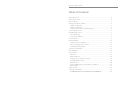 2
2
-
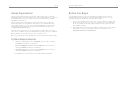 3
3
-
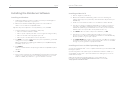 4
4
-
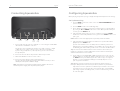 5
5
-
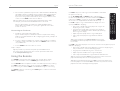 6
6
-
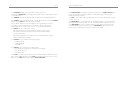 7
7
-
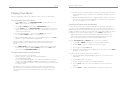 8
8
-
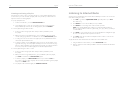 9
9
-
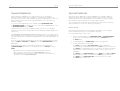 10
10
-
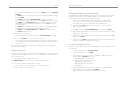 11
11
-
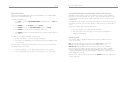 12
12
-
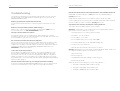 13
13
-
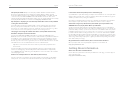 14
14
-
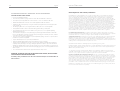 15
15
-
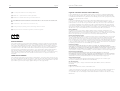 16
16
-
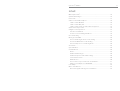 17
17
-
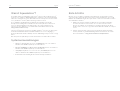 18
18
-
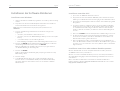 19
19
-
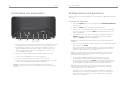 20
20
-
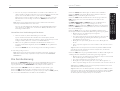 21
21
-
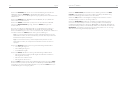 22
22
-
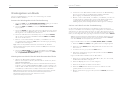 23
23
-
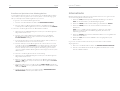 24
24
-
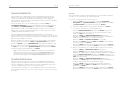 25
25
-
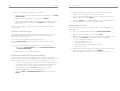 26
26
-
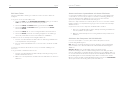 27
27
-
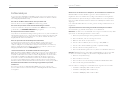 28
28
-
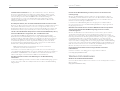 29
29
-
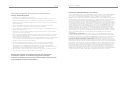 30
30
-
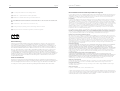 31
31
-
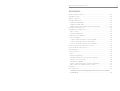 32
32
-
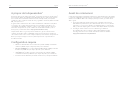 33
33
-
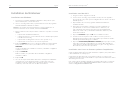 34
34
-
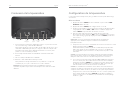 35
35
-
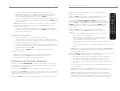 36
36
-
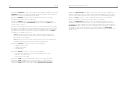 37
37
-
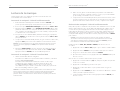 38
38
-
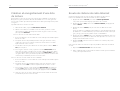 39
39
-
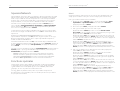 40
40
-
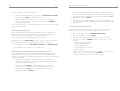 41
41
-
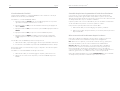 42
42
-
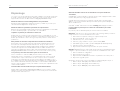 43
43
-
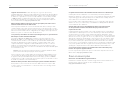 44
44
-
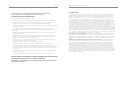 45
45
-
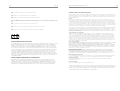 46
46
-
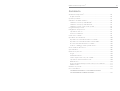 47
47
-
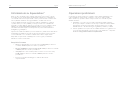 48
48
-
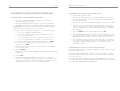 49
49
-
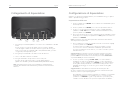 50
50
-
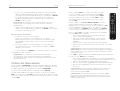 51
51
-
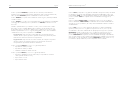 52
52
-
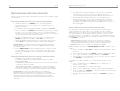 53
53
-
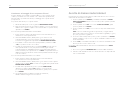 54
54
-
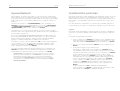 55
55
-
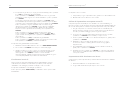 56
56
-
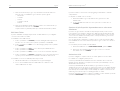 57
57
-
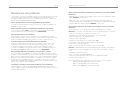 58
58
-
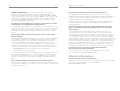 59
59
-
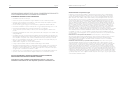 60
60
-
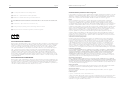 61
61
-
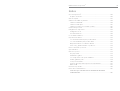 62
62
-
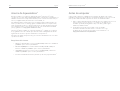 63
63
-
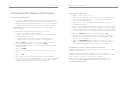 64
64
-
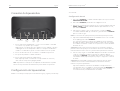 65
65
-
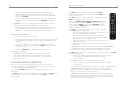 66
66
-
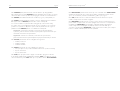 67
67
-
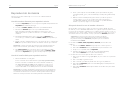 68
68
-
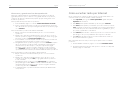 69
69
-
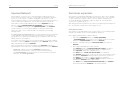 70
70
-
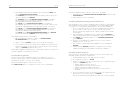 71
71
-
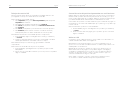 72
72
-
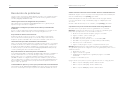 73
73
-
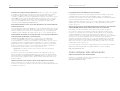 74
74
-
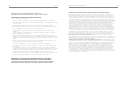 75
75
-
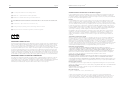 76
76
-
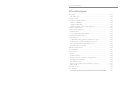 77
77
-
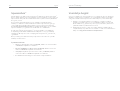 78
78
-
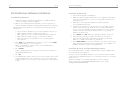 79
79
-
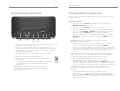 80
80
-
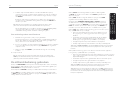 81
81
-
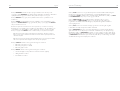 82
82
-
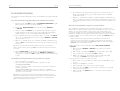 83
83
-
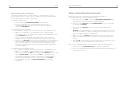 84
84
-
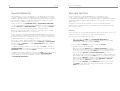 85
85
-
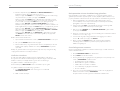 86
86
-
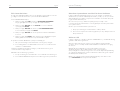 87
87
-
 88
88
-
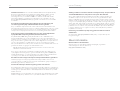 89
89
-
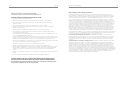 90
90
-
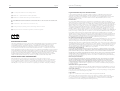 91
91
-
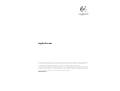 92
92
Logitech Squeezebox Manual de usuario
- Tipo
- Manual de usuario
- Este manual también es adecuado para
en otros idiomas
- français: Logitech Squeezebox Manuel utilisateur
- italiano: Logitech Squeezebox Manuale utente
- English: Logitech Squeezebox User manual
- Deutsch: Logitech Squeezebox Benutzerhandbuch
- Nederlands: Logitech Squeezebox Handleiding
Artículos relacionados
-
Logitech Squeezebox Touch El manual del propietario
-
Logitech X-R0001 Squeezebox Wifi internet radio El manual del propietario
-
Logitech UE Guía de instalación
-
Logitech DIGITAL PRECISION PC GAMING HEADSET El manual del propietario
-
Logitech Z523 Manual de usuario
-
Logitech Speaker System Z323 Manual de usuario
-
Logitech WIRELESS MUSIC SYSTEM FOR PC El manual del propietario